Как редактировать и удалять контакты
Контакты, которые вы добавляете на свое устройство Android, можно редактировать или удалять.
Контакты, сохраненные в вашем аккаунте Google, будут синхронизироваться с сервисом Google Контакты и всеми вашими устройствами Android.
Важно! Некоторые из этих действий можно выполнить только на устройствах с Android 6.0 и более поздними версиями ОС. Подробнее о том, как узнать версию Android…
Как изменить сведения о контакте
- На телефоне или планшете Android откройте приложение «Контакты»
.
- Выберите контакт.
- В правом нижнем углу экрана нажмите «Изменить контакт»
.
- При необходимости выберите аккаунт.
- Введите имя и фамилию контакта, его адрес электронной почты и номер телефона.
- Если нужно указать больше информации, выберите Показать другие поля или нажмите на стрелку вниз
.
- Если нужно указать больше информации, выберите Показать другие поля или нажмите на стрелку вниз
- Чтобы изменить фотографию контакта, нажмите на нее и выберите источник нового изображения.
- Нажмите Сохранить.
Как добавить контакт в избранное
Контакты тех, с кем вы часто общаетесь, можно разместить вверху списка.
- На телефоне или планшете Android откройте приложение «Контакты»
.
- Выберите контакт.
- Вверху экрана нажмите на значок «Избранное»
.
Как удалить контакт
- На телефоне или планшете Android откройте приложение «Контакты»
.
- Выберите нужный вариант.
- Удаленные контакты перемещаются в корзину.
- Через 30 дней после этого они удаляются навсегда.
- Если вы хотите сами удалить контакты из корзины, перейдите в нее и выберите нужный вариант:
Как восстановить удаленные контакты
Удаленные контакты можно восстановить из корзины в течение 30 дней. Вы сможете перейти в корзину, только если:
- Вы включили автоматическую синхронизацию контактов. Подробнее о том, как это сделать…
- Устройство подключено к интернету.
Важно! Если удаленный контакт не был сохранен в вашем аккаунте Google, вы не сможете его восстановить. Подробнее о том, как автоматически сохранять ваши контакты в аккаунте Google…
Как отменить внесенные изменения
Вы можете восстановить список контактов по состоянию на любой момент за последние 30 дней.
Важно! Если вы навсегда удалили контакт из корзины, то не сможете его восстановить.
- На телефоне или планшете Android откройте приложение «Контакты»
.
- В правом верхнем углу экрана нажмите на фото профиля
Настройки приложения «Контакты».
- В разделе «Изменение контактов» нажмите Отменить изменения. При необходимости выберите аккаунт Google.
- Укажите время, по состоянию на которое вы хотите восстановить список контактов.
- Нажмите Подтвердить.
Примечание. После того как вы отмените изменения, сделанные за определенный период (например, за неделю), вы больше не сможете просматривать контакты, созданные за это время. Однако вы можете сначала экспортировать контакты, а затем добавить их снова.
Как заблокировать пользователя из списка контактов
Если вы больше не хотите получать звонки и сообщения от определенного пользователя, заблокируйте его. При этом будут заблокированы все его номера.
Кроме того, вы можете пометить пользователя как спамера.
- На телефоне или планшете Android откройте приложение «Контакты»
.
- Выберите контакт.
- В правом верхнем углу экрана нажмите на значок «Ещё»
Заблокировать номера
Заблокировать.
- Чтобы заблокировать только один номер, нажмите на него.
- Чтобы пожаловаться на спам, установите флажок «Сообщить о спаме».
Чтобы разблокировать контакт‚ нажмите на значок «Ещё»
Разблокировать номера
Разблокировать.
Как посмотреть заблокированные номера
- На телефоне или планшете Android откройте приложение «Контакты»
.
- В нижней части экрана нажмите Управление контактами
Заблокированные номера.
Эта информация оказалась полезной?
Как можно улучшить эту статью?
Содержание
- Как удалить номер телефона в Андроиде
- Инструкция удаления
- Способ 1: Встроенные средства
- Способ 3: True Phone
- Стандартный способ удалить контакт
- Как удалить контакты с SIM карты
- Пакетное удаление контактов
- Почему появляются двойные контакты
- Удаление дублированных контактов на Андроид
- Как объединить одинаковые контакты
- Как удалить дублирующиеся контакты на Android
- Google Контакты
- Как быстро убрать данные из аккаунта Google
- Отключение учетной записи
- Редактирование синхронизированных данных Google
- Как отключить синхронизацию с другими приложениями?
- Duplicate Contacts
- Как удалить контакты одновременно и с андроид-телефона, и из аккаунтов
- Удаление всех контактов с андроид-телефона с помощью очистки данных Контактов
- Почему не удаляются контакты с телефона на Android
- Изменение настроек отображения
- Разделение контактов
- Заключение
Как удалить номер телефона в Андроиде
Удалить контакт из телефонной книги проще простого. Для этого выполните следующие действия:
Шаг 1. Запустите приложение Контакты (также может называться Люди в зависимости от версии ОС)
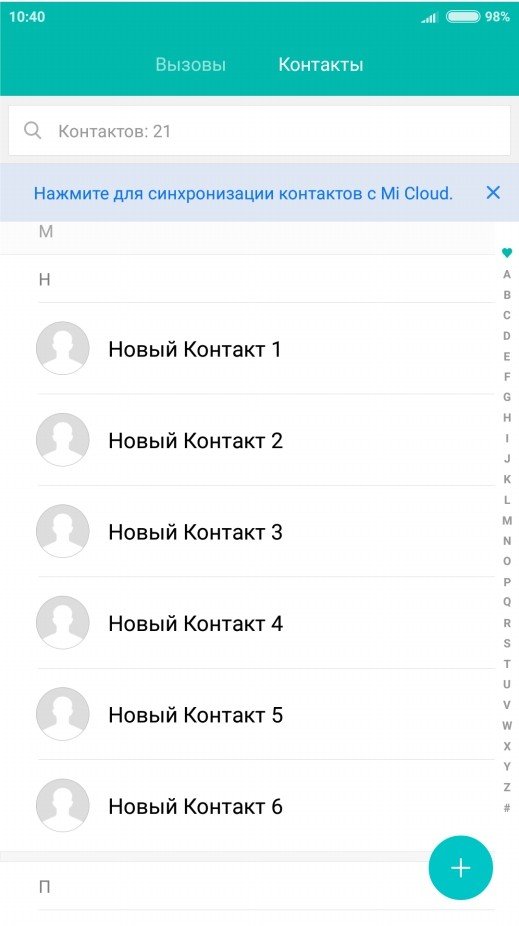
Шаг 2. Нажмите и удерживайте на контакте, который необходимо удалить, до появления контекстного меню.
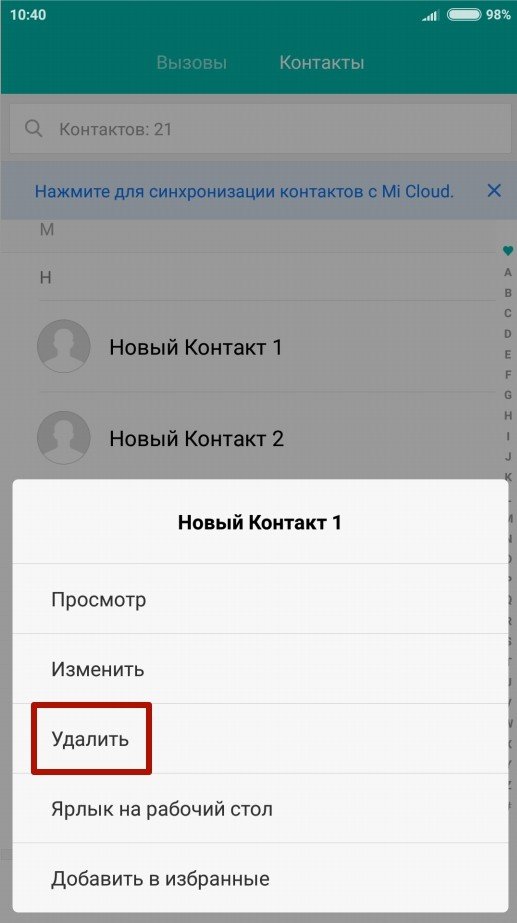
Шаг 3. Нажмите кнопку «Удалить», а затем подтвердите выбор.

Инструкция удаления
- Кликните по иконке приложения «Контакты», однако конкретное наименование определяется в зависимости от версии системы на смартфоне;
- Выберите абонента, которого требуется убрать и дисплей отобразит более подробные сведения касательно варианта. При надобности избавления от множества номеров, предлагается кликнуть и удерживать первоочередное нажатие до отображения перечня доступных функций, где необходимо воспользоваться дополнительными контактами. Наименование последнего аналогично меняется в различных смартфонах компаний;
- Выберите «Удалить». Несмотря на допустимые отличия, визуально необходимая команда должна располагаться в верхней области дисплея. Опция должна быть письменно представлена или изображена соответствующей анимационной картинкой корзины. Вероятно, может понадобиться сперва нажать клавишу с видом трёх последовательных точек, после чего в развернувшемся меню выбрать действие «Удалить».
- Далее система отобразит уведомление, требующее подтверждения действий, после чего предложит полностью устранить мобильные номера из контактной книги телефона.
Способ 1: Встроенные средства
Наиболее удобный способ решения нашей задачи заключается в использовании контактной книги, встроенной в прошивку телефона. Вариаций таковых существует множество, привести их все невозможно, поэтому остановимся на версии, которая присутствует в актуальном, «чистом» Android.
- Откройте меню приложений и выберите там «Контакты».
- Нажмите на три полоски вверху слева и тапните по пункту «Настройки».
- Воспользуйтесь параметром «Фильтр контактов», который установите в положение «Все контакты».
- Вернитесь к окну с адресной книгой. Пролистайте список, выделите долгим тапом позиции, которые хотите стереть, после чего найдите на панели инструментов вверху кнопку со значком корзины и нажмите на неё.
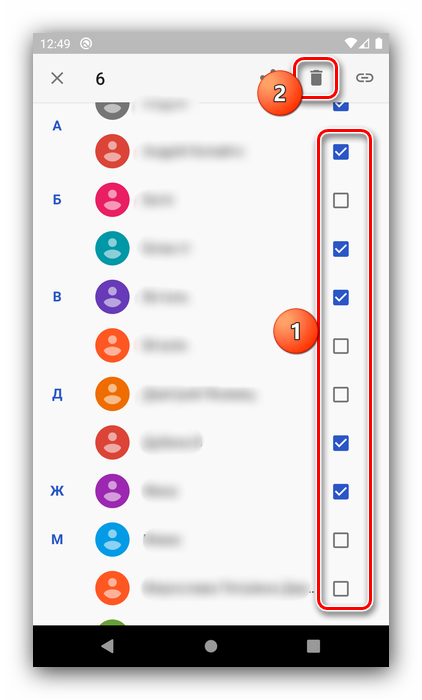
Подтвердите своё намерение.
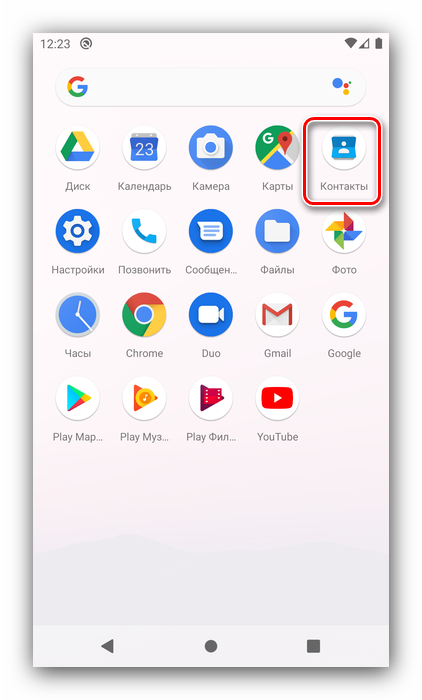
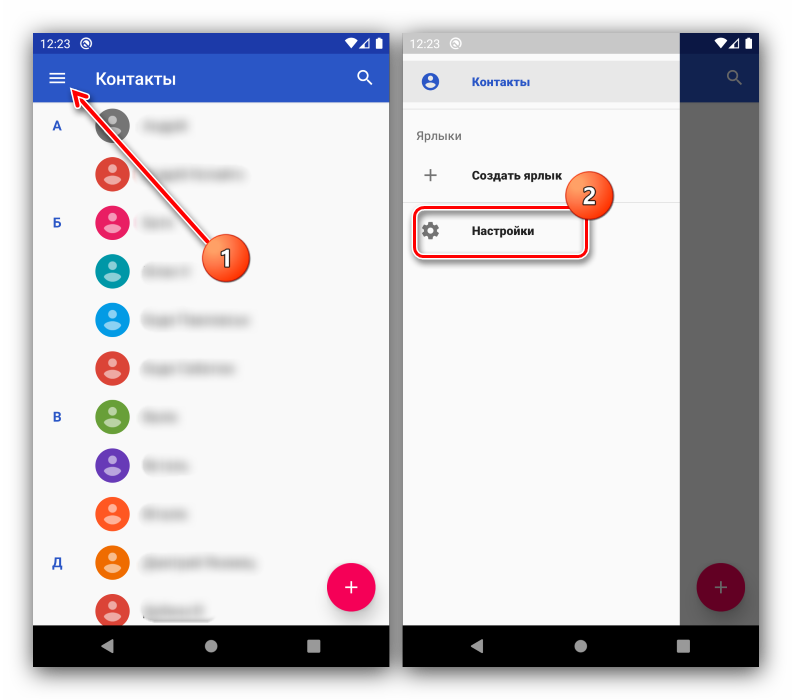
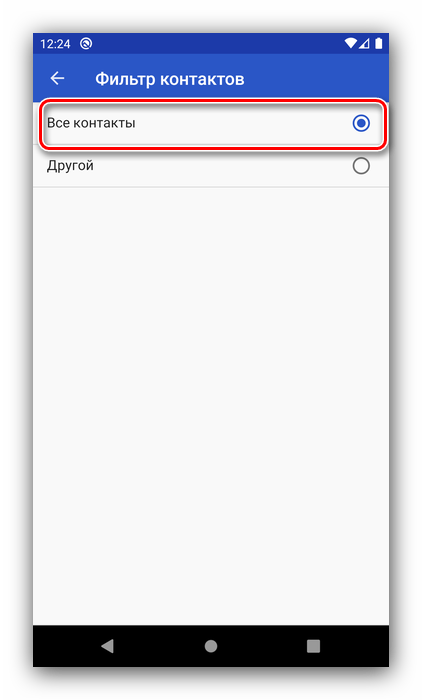
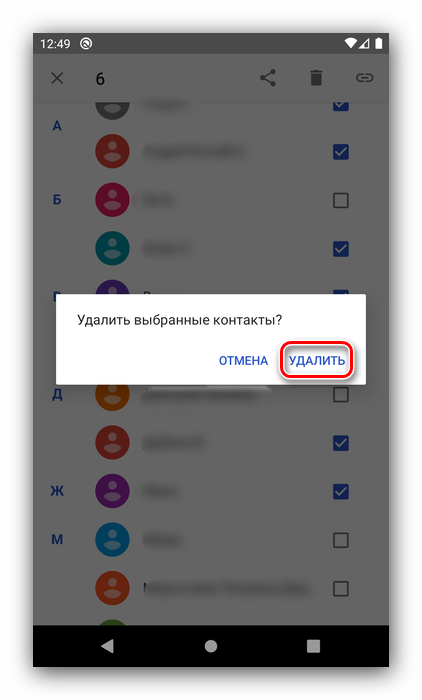
Если после удаления контакты через некоторое время появляются снова, причина может крыться в синхронизации. Следовательно, для устранения проблемы эту опцию нужно отключить – о том, как это делается, мы уже рассказывали в отдельном материале.
Способ 3: True Phone
Популярное приложение True Phone совмещает в себе как «звонилку», так и собственный вариант адресной книги, который позволяет безвозвратно удалять соответствующие записи.
- Настройте программу и выдайте ей необходимые разрешения для работы.
- Перейдите на вкладку «Контакты», после чего вызовите её меню нажатием на три точки и выберите «Удалить контакты».
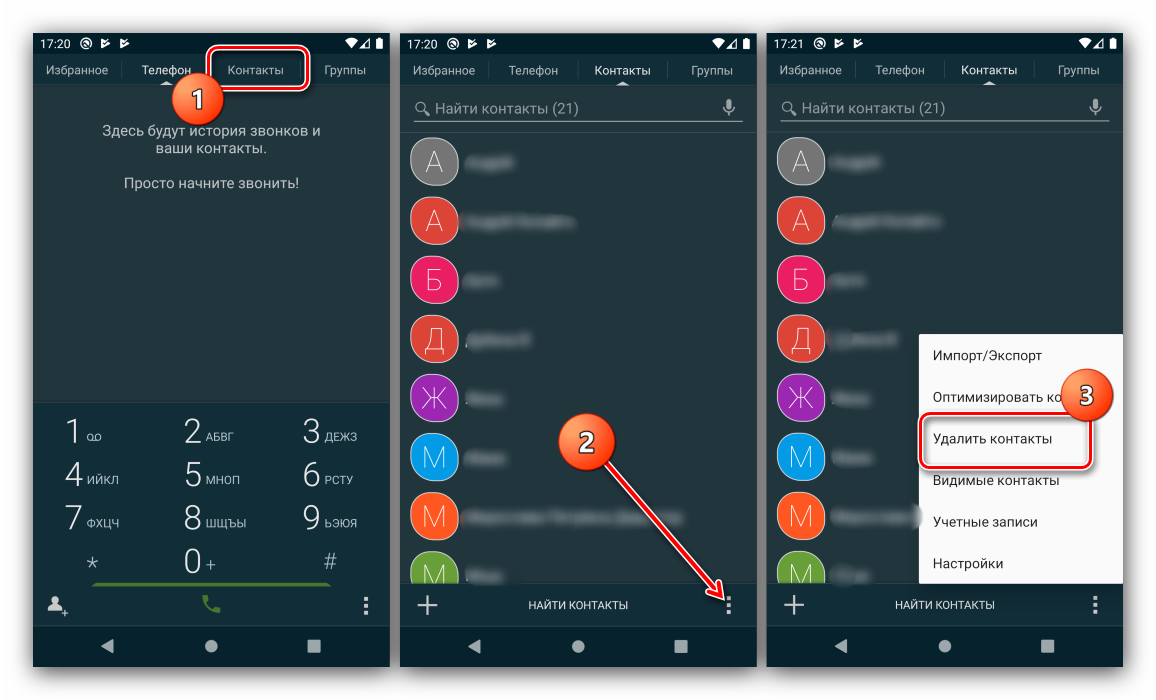
- Отметьте ненужные позиции, поставив галочки, затем тапните «Удалить», а в окне предупреждения – «Да».
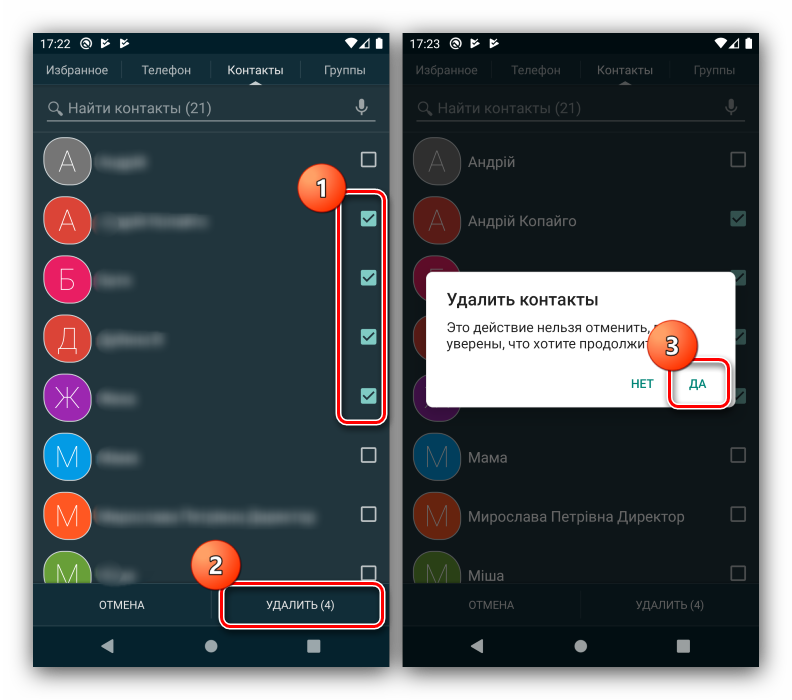
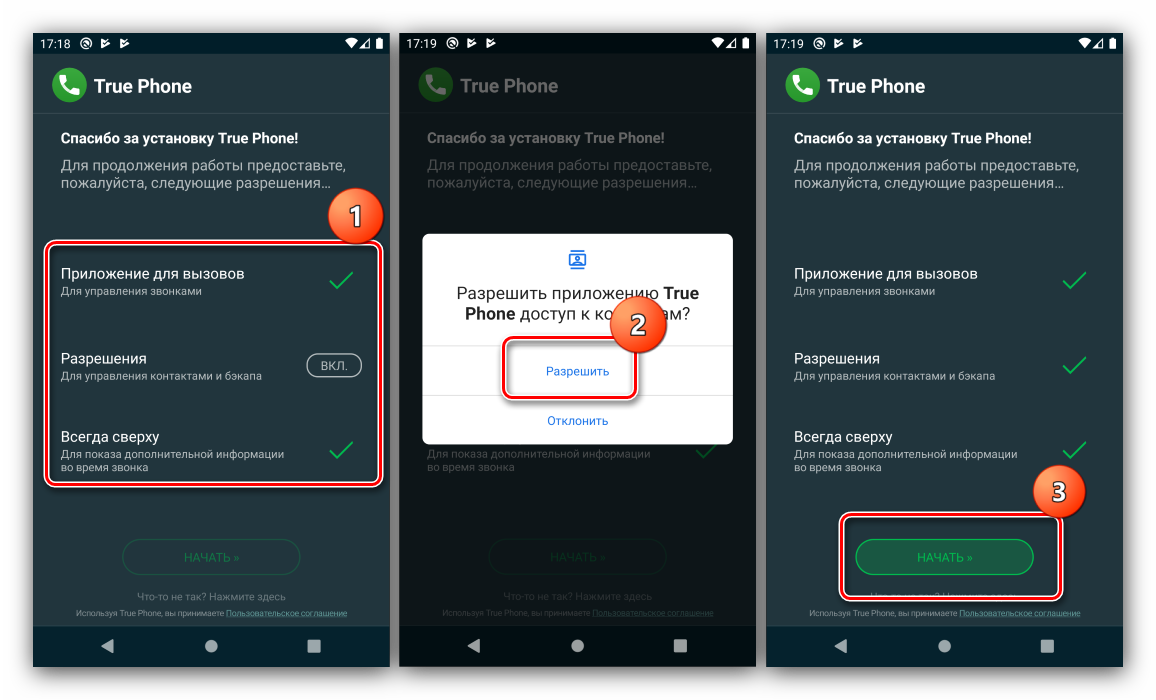
Данное приложение представляет собой удобный и бесплатный инструмент.
Стандартный способ удалить контакт
На телефонах с операционной системой Андроид есть простой способ редактирования списка контактов. Для этого нужно найти приложение, которое хранит их список. Обычно оно так и называется «Контакты», но может быть и иначе. Его пиктограмма представляет собой записную книжку со схематически изображением человека на ней.
Далее, как удалить номер телефона в Андроиде, вам расскажет инструкция:
- Перед вами список контактов, найдите в нем тот, что потерял актуальность.
- Нажмите на тот контакт, который необходимо удалить. Удерживайте палец до тех пор, пока не появится дополнительное меню.
- Из списка выберите пункт «Удалить», подтвердите свое решение.
При нажатии на нужную строчку операционная система может вести себя по-разному. Иногда меню не появляется, а в верхней части экрана активируется строка, на которой схематично отображены доступные действия. В этом случае вам нужно выбрать пиктограмму, напоминающую мусорный бак или корзину.
Также иногда интерфейс этого приложения подразумевает вызов меню не длительным удержанием пальца, а специальной кнопкой.
Как удалить контакты с SIM карты
Чтобы удалить контакты с сим карты, нужно сначала настроить их отображение. Последовательность действий следующая:
Шаг 1. Запустите приложение Контакты.
Шаг 2. Нажмите кнопку «Меню» смартфона.
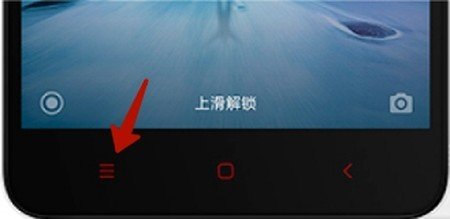
Шаг 3. Откроются настройки приложения, нажмите кнопку «Отображение».
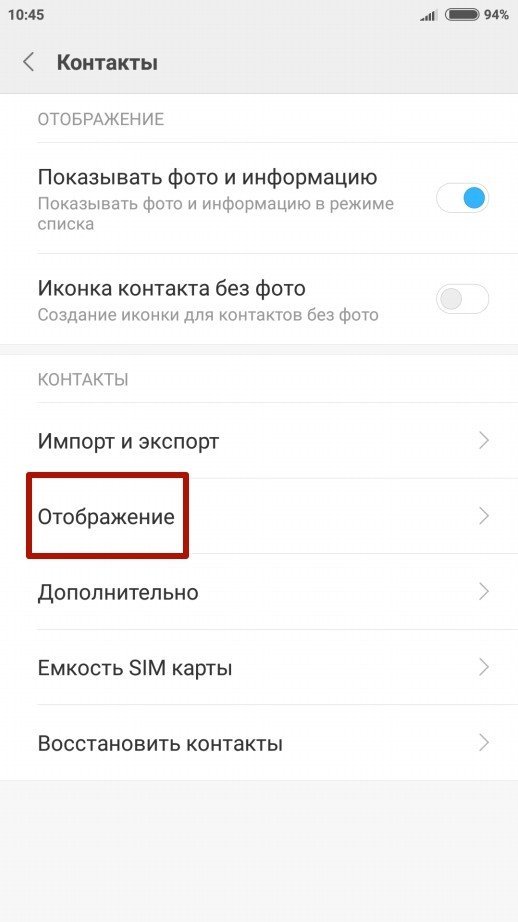
Шаг 4. Установите галочку «Контакты SIM карты» в положение «Включено».
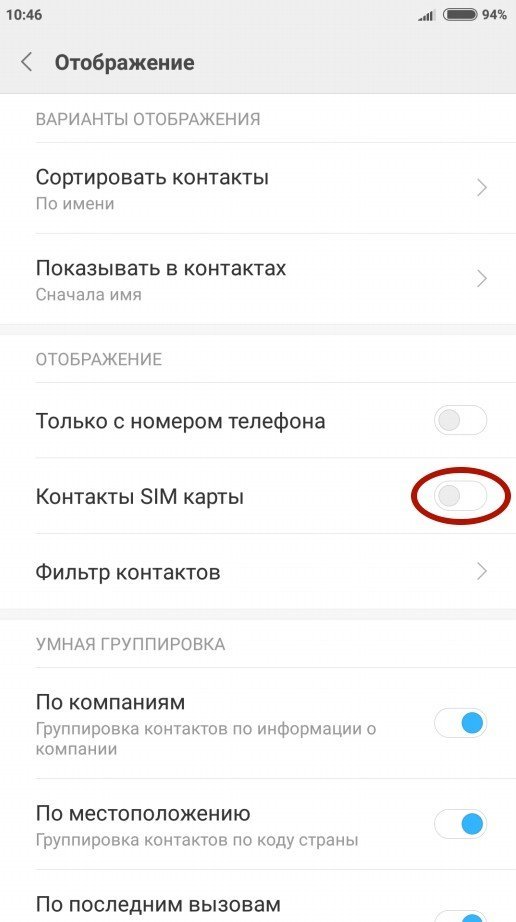
Шаг 5. Вернитесь в приложение Контакты, найдите в списке номеров появившиеся контакты сим карты (они будут отображаться с соответствующей пометкой), выберите и удалите их по своему усмотрению.
Пакетное удаление контактов
Выделять и удалять каждый контакт из телефонной книги Андроид по отдельности – достаточно трудоемкое и скучное занятие, если номеров в телефоне несколько сотен. Поэтому вы можете воспользоваться функцией пакетного удаления:
Шаг 1. Запустите приложение «Контакты» и нажмите на значок «Показать еще» (в виде трех точек). В появившемся контекстном меню выберите «Настройки».
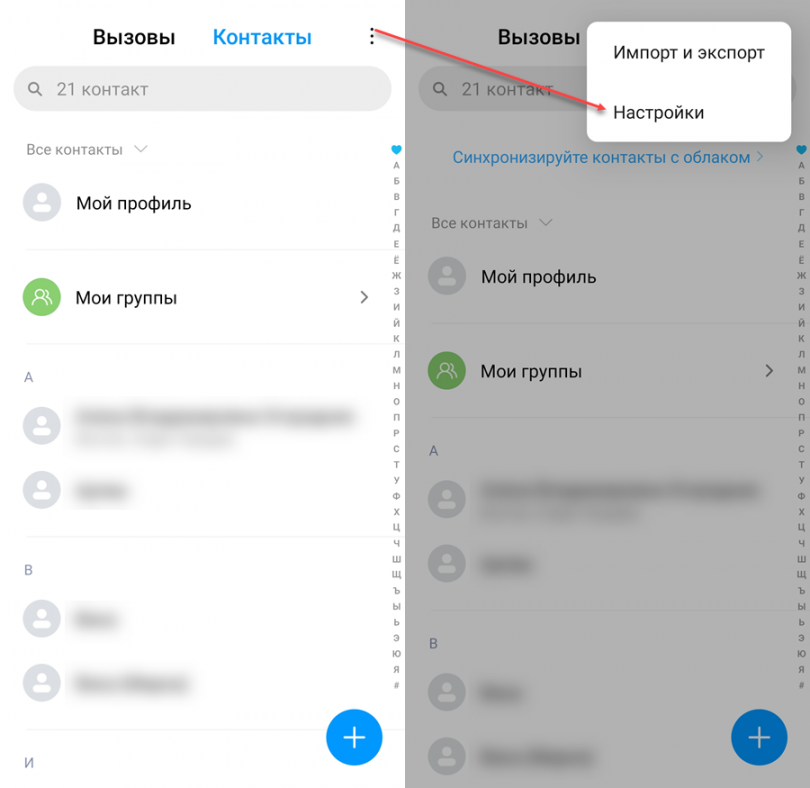
Шаг 2. Здесь найдите пункт «Групповое удаление». Нажмите «Выбрать все», а затем кликните на значок в виде корзины. При необходимости вы можете удалить только контакты определенной группы. Для этого перейдите в соответствующий раздел.
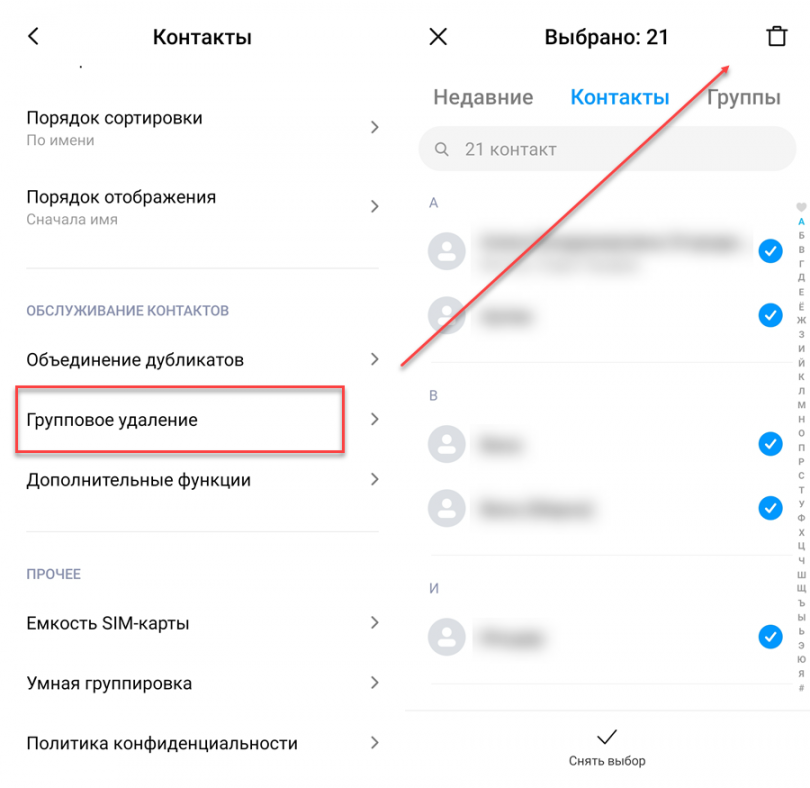
На более старых устройствах порядок действий будет немного отличаться:
Шаг 1. Запустите приложение Контакты.
Шаг 2. Нажмите кнопку «Меню» смартфона.
Шаг 3. Нажмите кнопку «Дополнительно».
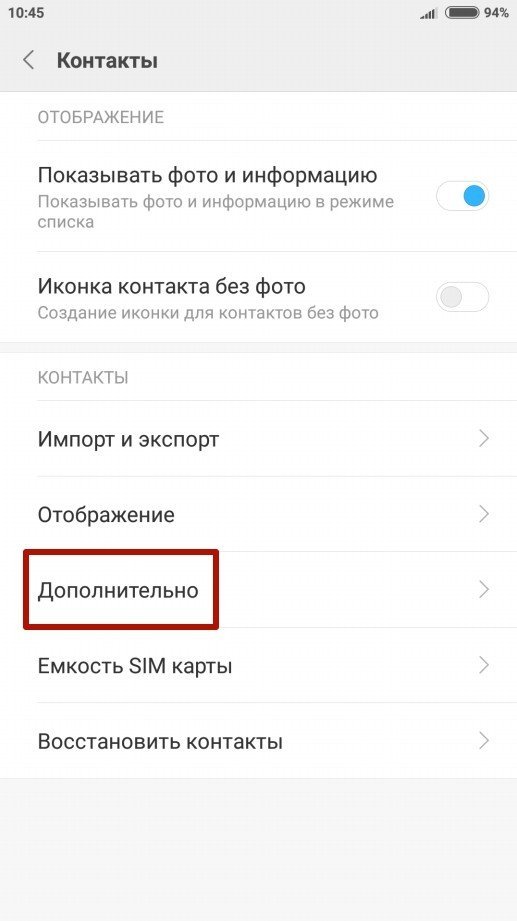
Шаг 4. Нажмите кнопку «Пакетное удаление».
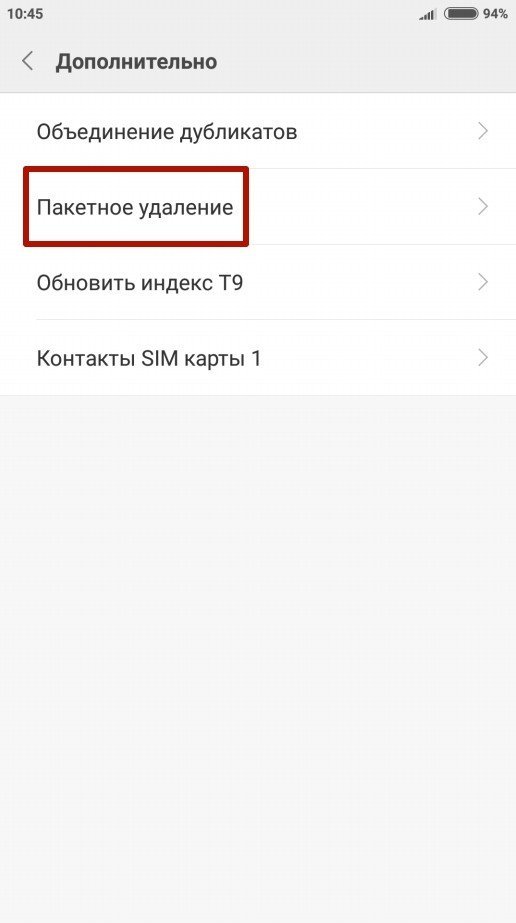
Шаг 5. Вы вернетесь в приложение Контакты, где сможете установить галочки напротив нужных номеров и удалить их одним нажатием кнопки.
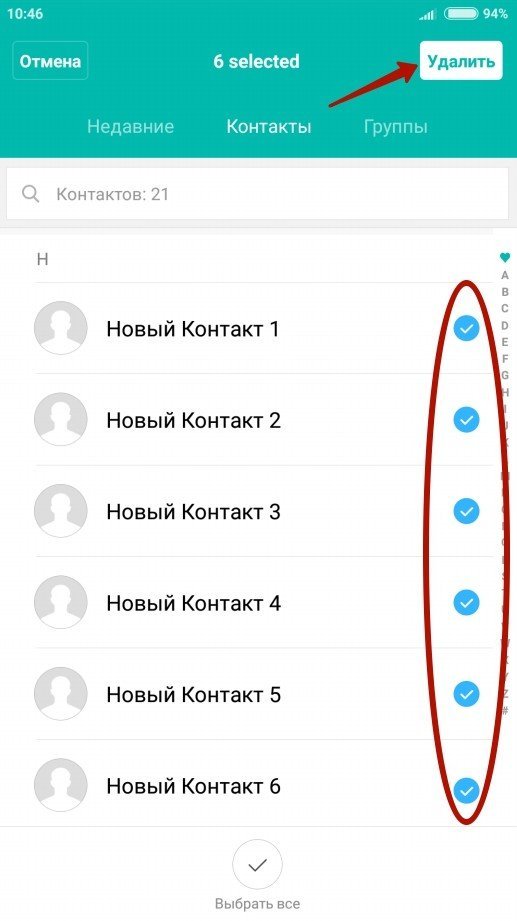
Почему появляются двойные контакты
Установка различных прошивок на смартфон с последующей синхронизацией данных может привести к появлению двойных контактов на Android. Вследствие этого книга номеров может разрастись до неприличных размеров, и пользователю придется постоянно пробираться сквозь дебри одинаковых контактов. Частично решить эту проблему можно с помощью функции объединения дубликатов:
Шаг 1. Запустите приложение Контакты.
Шаг 2. Нажмите кнопку «Меню» смартфона.
Шаг 3. Нажмите кнопку «Дополнительно».
Шаг 4. Нажмите кнопку «Объединение дубликатов».
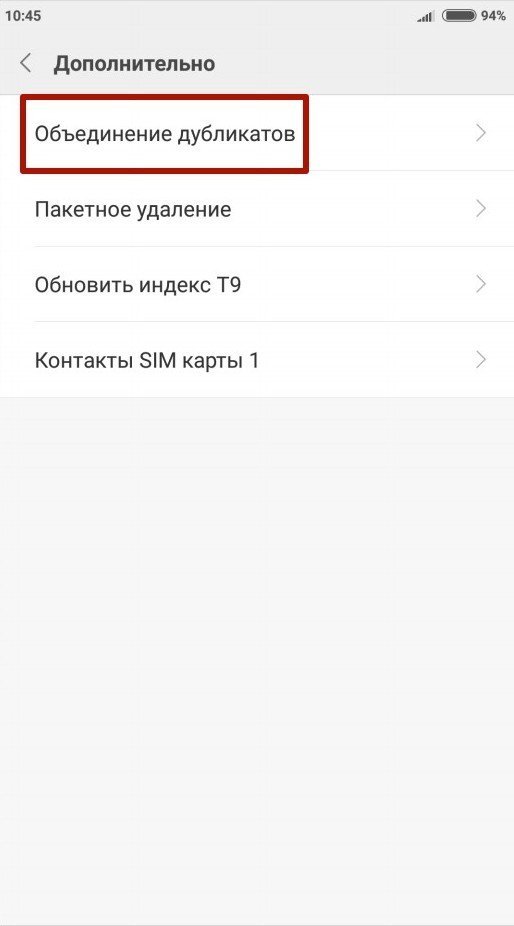
Шаг 5. ОС предложит найти дубликаты контактов и объединить их. Нажмите кнопку «Объединить», чтобы запустить эту операцию.
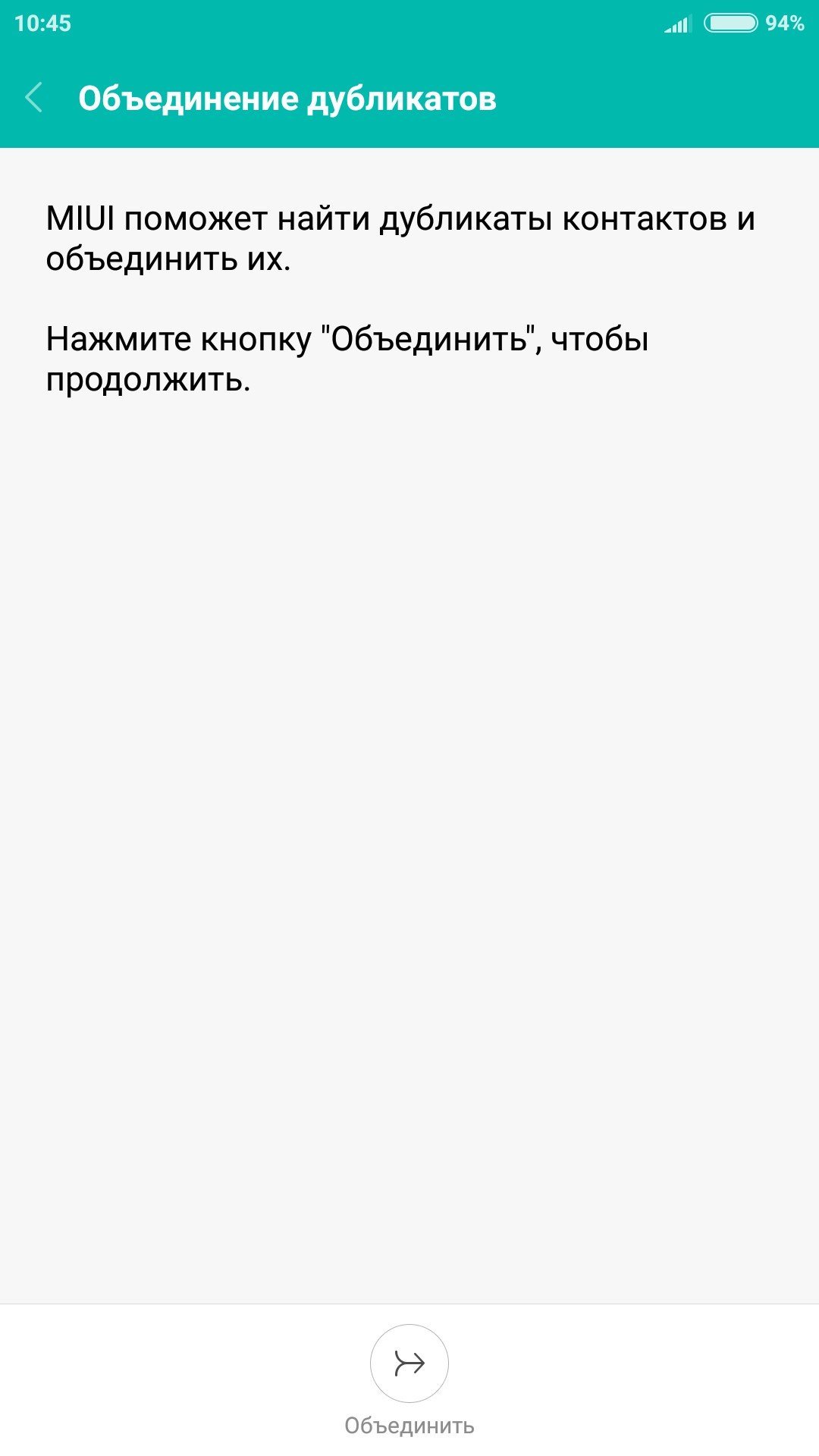
Удаление дублированных контактов на Андроид
Чтобы провести полное удаление повторяющихся номеров в телефонном справочнике, следует использовать средства от сервиса Google или установить сторонние программы, среди которых можно выделить Duplicate Contacts и другие. Основные методы описаны ниже.
Как объединить одинаковые контакты
Имейте в виду, что функция доступна не на всех версиях ОС. Чтобы избавиться от идентичных телефонных номеров в списке, воспользуйтесь следующей инструкцией:
- Запустите «Контакты».
- Нажмите на кнопку дополнительных параметров (кнопка в углу).
- Откройте расширенные настройки.
- Найдите пункт «Объединить дубликаты».
После этого, одинаковые записи исчезнут.
Как удалить дублирующиеся контакты на Android
Вы можете также удалить дубликаты контактов, воспользовавшись средствами сервиса Google или сторонними приложениями, например, Duplicate Contacts. Рассмотрим оба варианта.
Google Контакты
Шаг 1. Запустите браузер и пройдите по адресу contacts.google.com.
Шаг 2. Введите данные от аккаунта Google.
Шаг 3. Нажмите кнопку «Найти похожие контакты».
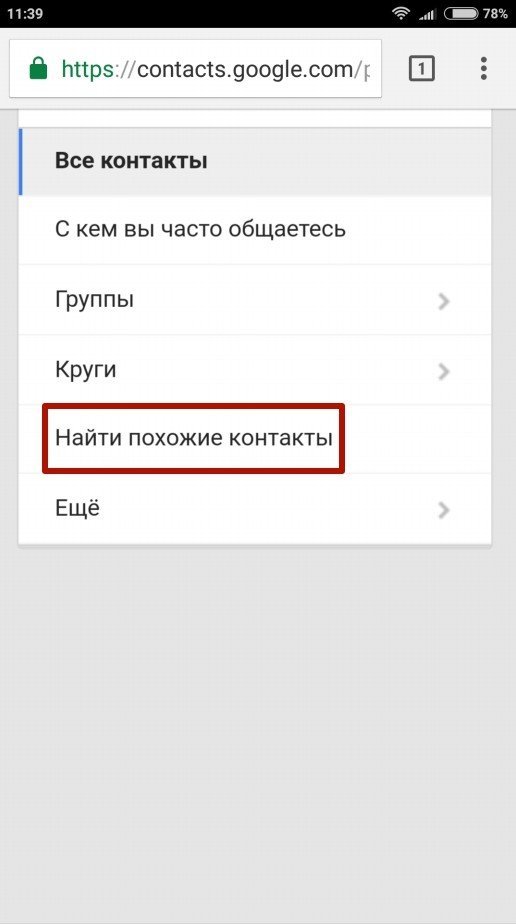
Шаг 4. Выберите дублирующиеся контакты и удалите их.
Как быстро убрать данные из аккаунта Google
Распространённая проблема, как удалить контакты с телефона, чтобы они не перенеслись на другое устройство при смене смартфона. Из-за синхронизации с Google, вся информация автоматически переносится на новый мобильный.
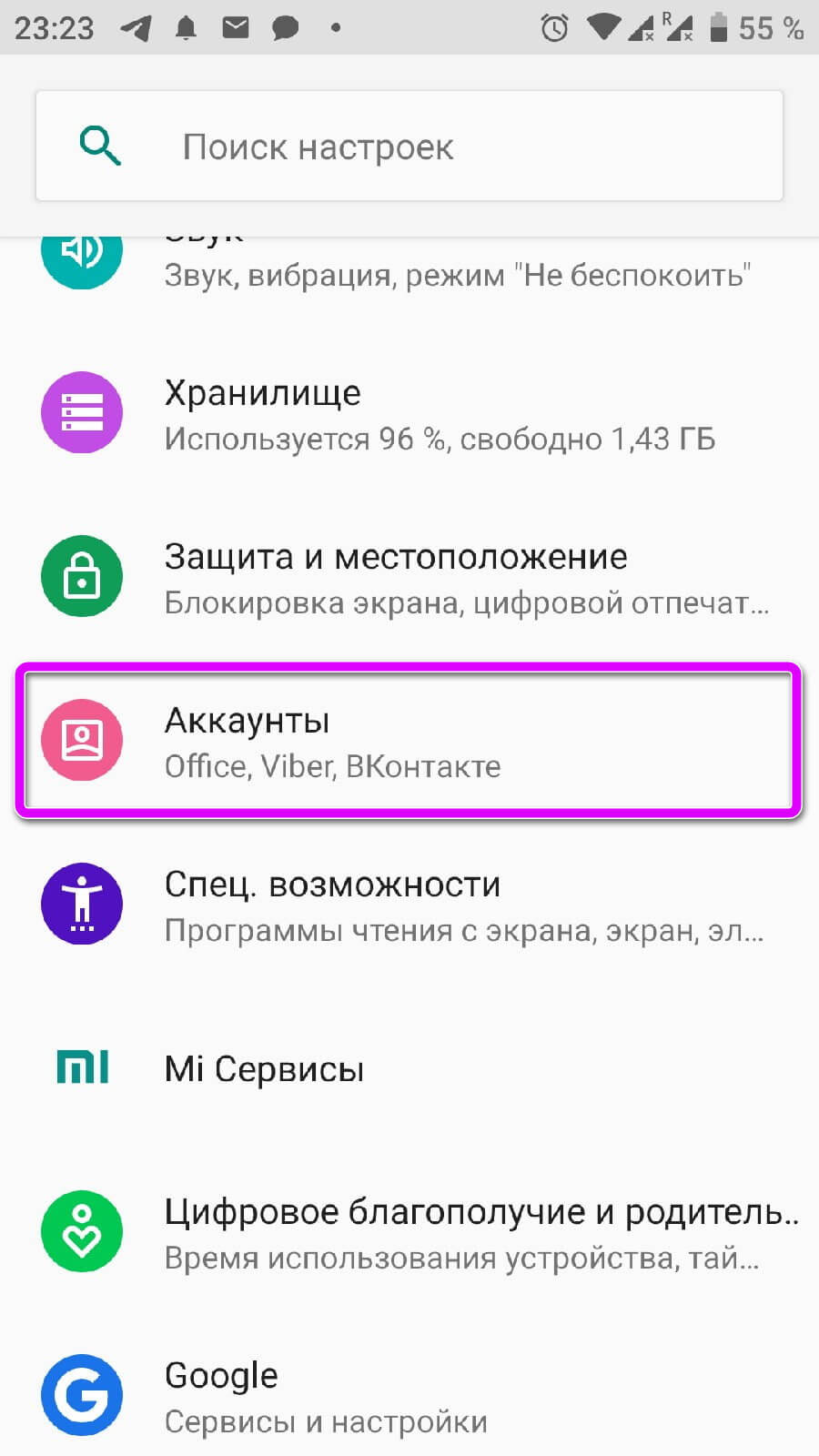
Чтобы это исправить, переходим в системные настройки, в раздел «Аккаунты». Находим профиль гугл, который будет привязываться к новому девайсу. Нажимаем на него и убираем галочку напротив пункта с синхронизацией, показанного на скриншоте.
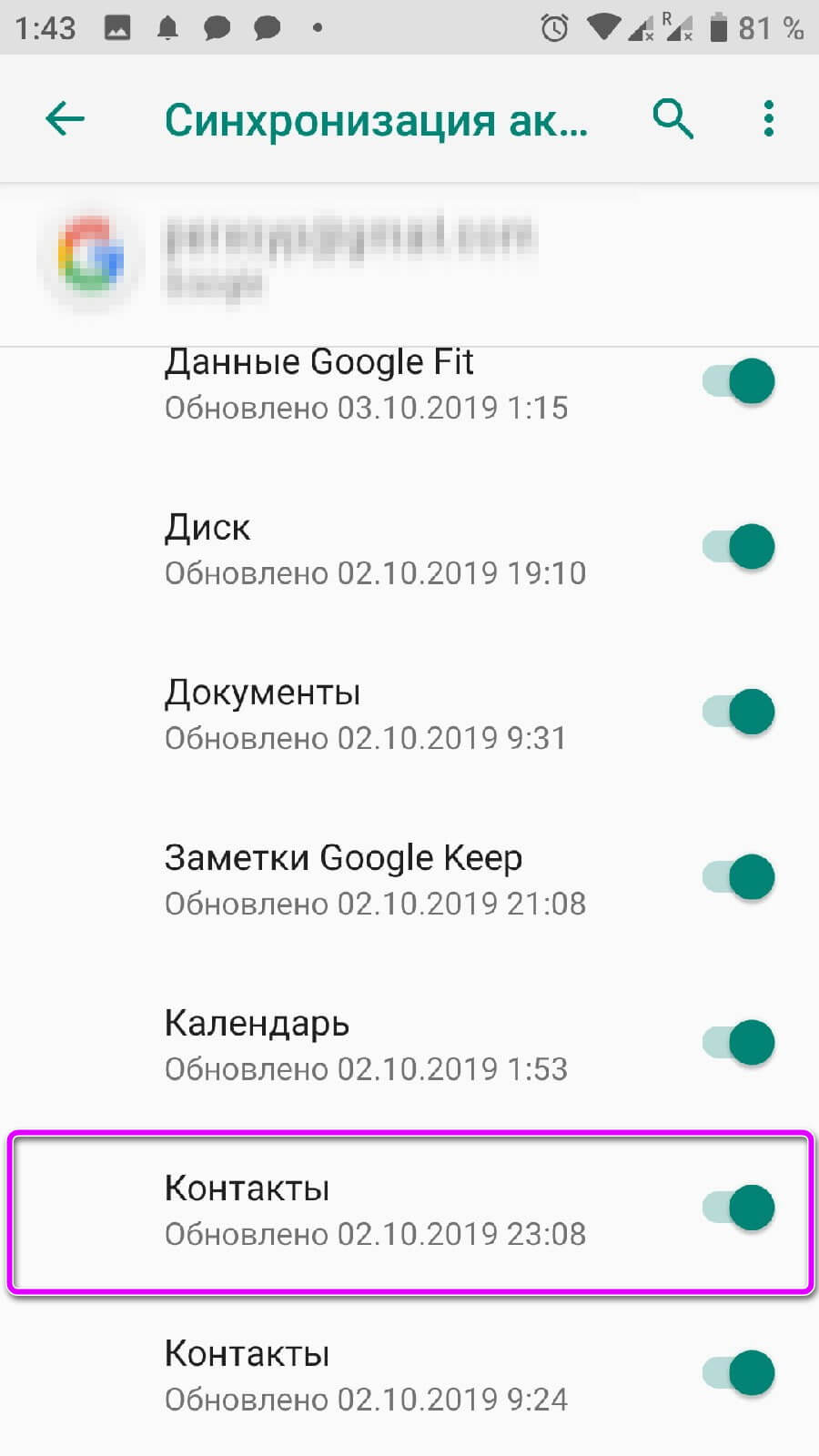
С этого момента информация не будет передаваться на сервера компании. Удаляем ненужных людей из телефонной книги и включаем обменных информации с серверами компании. Устройство автоматически начнёт обновление данных. Читайте что делать, если не грузятся номера, в материале: «Не загружаются контакты на Android»
Для информации: на сайте гугл есть функция выборочного удаления мобильных. Переходим на сайт contacts.google.com, вводим данные профиля Google к которому привязан девайс и выборочно удаляем элементы из списка. Чтобы действия вступили в силу, проводим повторную синхронизацию.
Отключение учетной записи
Для полного удаления телефонной книги на мобильном устройстве Андроид рекомендуется провести отключение учетной записи, с которой ранее была выполнена синхронизация. Данный функционал окажется полезным для пользователей, которые подготавливают технику к продаже или покупают смартфон у другого человека после эксплуатации. В таком случае есть потребность полностью убрать личные данные или чужие контакты. Для отключения учетной записи потребуется выполнить следующие действия:
- Найти в меню смартфона стандартную программу для настроек или отдельную иконку «Настройки Google».
- Открыв софт, следует отыскать раздел с личными данными и перейти в нем по вкладке «Аккаунты».
- Тапнуть на строку с аккаунтами, где будет представлено несколько возможных учетных записей. Зачастую данные из телефонного справочника синхронизируются в Google.
- Необходимо сделать удаление из аккаунта раздела «Контакты», а также полностью отключить синхронизацию.
- В том случае если учетные записи Google не поделены на несколько категорий, тогда следует полностью отключить синхронизацию.
- Далее пользователю необходимо перейти в меню, нажимая вверху экрана на 3 точки. В нем тапнуть по клавишу «Синхронизировать», после чего смартфон обновит информацию из памяти. Данные о мобильных номерах или информация с учетной записи будет полностью удалена со смартфона.
Описанные действия помогают оставить в памяти гаджета исключительно контактные материалы из мессенджеров, а телефоны ранее сохраненные удалить полностью. Если потребуется оставить сохраненные контакты, а удалить данные из мессенджеров, тогда важно деактивировать синхронизацию учетной записи в них. Это позволяет исключить появление данных в справочнике о контактах из соц. сетей.
Редактирование синхронизированных данных Google
В том случае, когда проводится дубляж телефонных номеров в учетной записи Гугл, то пользователь имеет возможность не только выполнять полное удаление, но и корректироваться информацию, а после выполнять синхронизацию смартфона с аккаунтом. Это окажется полезной функцией для пользователей, у которых большое количество телефонов в справочнике и неизвестно, как удалять номера из учетной записи без ее отключения.
Для выполнения операции используется пошаговое руководство:
- Чтобы начать редактирование телефонных данных, которые синхронизированы в Гугл, нужно перейти в браузер на смартфоне и открыть Contacts. Некоторые версии операционной системы Андроид предлагают приложение с подобным именем, если его не будет, тогда вход выполняется через сервис Gmail.
- При выполнении операций через браузер на мобильном устройстве или компьютере, нужно сделать вход по адресу google.com/contacts. Стоит отметить, что выполнять работу удобнее через ПК.
- Необходимо пройти авторизацию, применяя пароль и логин от учетной записи Google. После этого открывается телефонный справочник с фото, которые были ранее сохранены.
- Необходимо нажать на картинке для выбора нужных.
- Удаление проводится через клавишу «Корзина», которая находится вверху экрана. Все выбранные материалы полностью удаляется, браузер следует закрыть.
- После этого зайти в «Настройки», где активировать аккаунт Гугл, действие проводится в том случае, если он был отключен.
- Нажать на меню в виде иконки с 3 точками и найти клавишу синхронизации, тапнув на нее перечень справочника будет обновлен.
Описанный метод не работает в той ситуации, если пользователь делал сохранение телефонных номеров в память смартфона или на сим-карту. Функционирует способ исключительно в том случае, когда владелец мобильного устройства использовал учетную запись Гугл и все материалы сохранялись там.
В некоторых случаях клавиша «Корзина» может быть неактивной. Это указывает на то, что определенные телефоны из перечня сохранены через Google+. Для решения проблемы потребуется перейти в раздел Circles и сделать удаление номеров там, после этого перейти в Contacts, выполнить повторное действие.
Как отключить синхронизацию с другими приложениями?
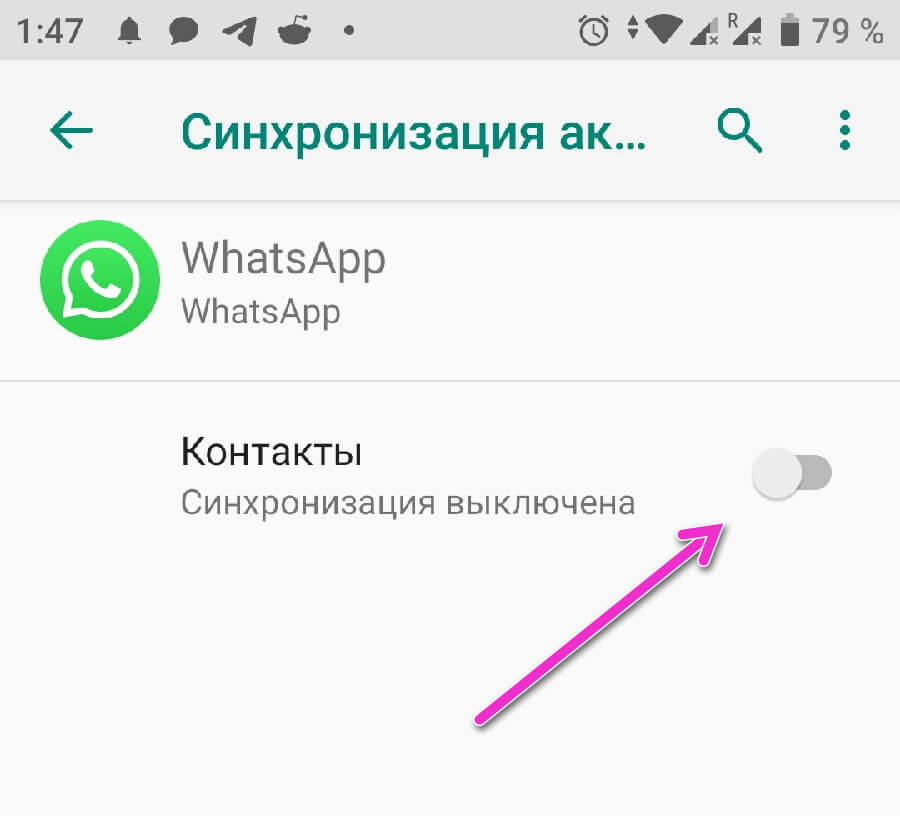
Мессенджеры и программы в духе Skype имеют собственную телефонную книгу, которая синхронизируется со смартфоном после установки приложения. Чтобы убрать их отображение, переходим в раздел «Аккаунты», выбираем ненужную программу и отключаем, как показано на скриншоте выше.
Duplicate Contacts
Шаг 1. Установите и запустите приложение Duplicate Contacts.
Шаг 2. Программа просканирует список контактов и покажет, есть ли на смартфоне дублирующиеся номера.
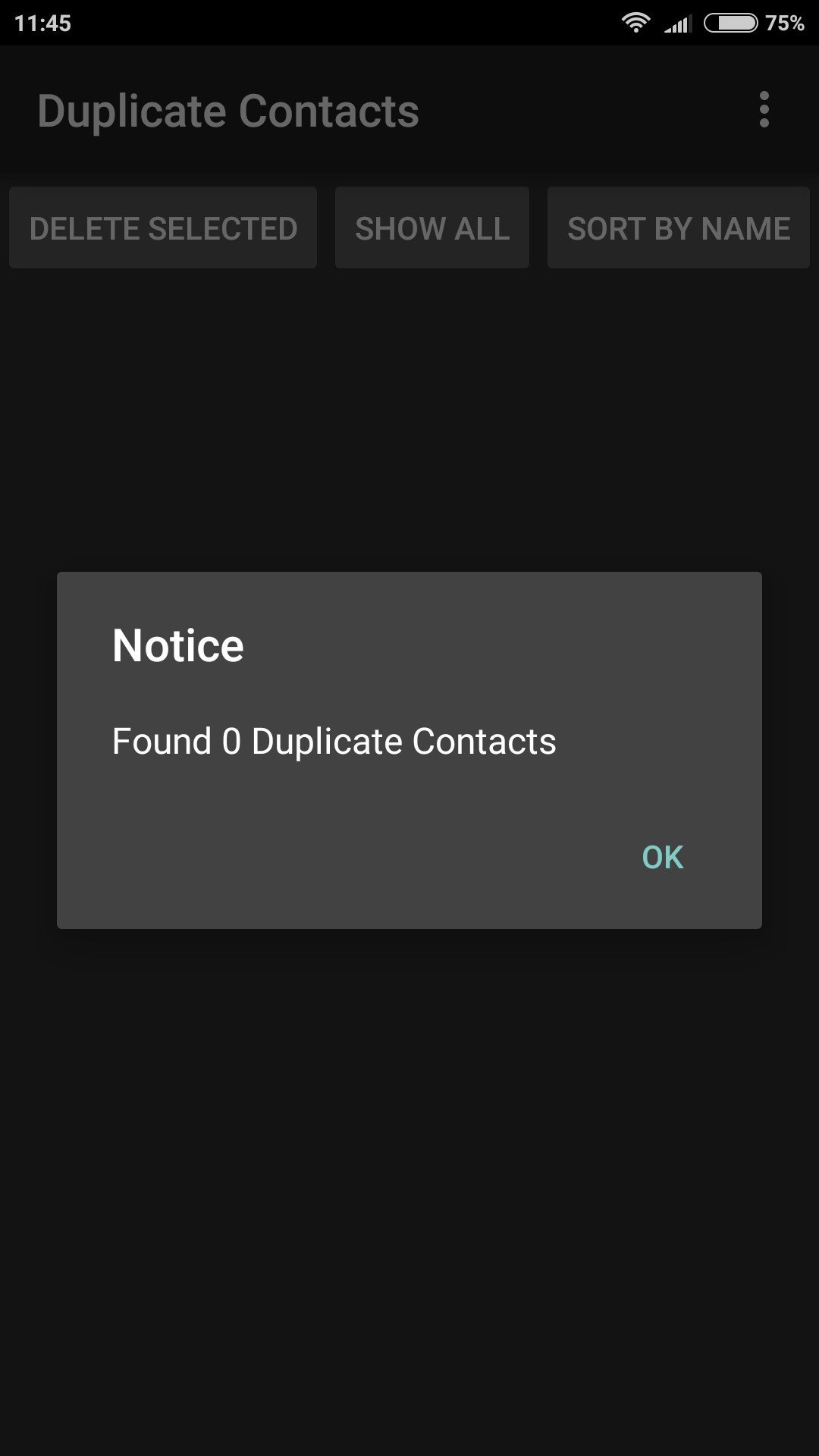
Шаг 3. Выберите и удалите дубликаты контактов.
Как удалить контакты одновременно и с андроид-телефона, и из аккаунтов
Такой метод удаления контактов подходит лишь тем, кто хочет удалить их и с телефона, и из аккаунтов, которые синхронизируются с телефоном.
На компьютере войдите в аккаунт Gmail. Затем нажмите на иконку Приложения Google в правом верхнем углу экрана, и нажмите на значок Контакты, в появившемся небольшом окошке.
На следующем экране наведите мышкой на контакт, появится чекбокс, поставьте в нем галочку. Наверху появится надпись Выбрано:1. Рядом будет чекбокс. При наведении на него всплывет надпись Выбрать все. Поставьте в нем галочку, таким образом будут выбраны все контакты в вашем аккаунте Gmail.
Нажмите на меню в виде трех точек в правом верхнем углу экрана и, в выпадающем окне, выберите опцию Удалить.
После того, как вы удалили все контакты из аккаунта Gmail, андроид-телефон также автоматически удалит все контакты на устройстве, как только он проведет синхронизацию.
В случае, если вы не хотите ждать следующей синхронизации, нажмите Настройки – Аккаунты – Google. На следующем экране нажмите на меню в виде трех точек, и нажмите на появившуюся опцию Синхронизировать сейчас.
Примечание: Этот метод удаляет все контакты навсегда, без возможности восстановления.
Удаление всех контактов с андроид-телефона с помощью очистки данных Контактов
Быстрым способом удалить все контакты является очистка приложения Контакты.
Нажмите на Настройки – Приложения – Контакты (убедитесь, что вы находитесь во вкладке Все приложения).
На информационном экране приложения нажмите на Хранилище.
На следующем экране нажмите на кнопку Стереть данные.
Далее вы увидите всплывающее окно, нажмите ОК, чтобы подтвердить, что вы действительно хотите удалить все контакты на своем андроид-телефоне.
Примечание: Очистка данных приложения Контакты также удалит всю историю звонков и избранные контакты.
Стирание данных приложения Контакты удалит все контакты, хранящиеся на устройстве. Однако, все удаленные контакты можно восстановить в том случае, если вы до этого синхронизировали данные с аккаунтами Gmail, Facebook или WhatsApp.
Однако, нужно предотвратить новую синхронизацию данных телефона с этими аккаунтами. Для этого:
Нажмите Настройки – Аккаунты – Google.
На экране Google аккаунтов нажмите на аккаунт Gmail.
На следующем экране отключите синхронизацию, переведя переключатель в положение выключено.
Подобным образом можно отключить синхронизацию с аккаунтами Facebook, WhatsApp и другими.
Нажмите Настройки – Аккаунты – WhatsApp.
На следующем экране отключите синхронизацию, переведя переключатель напротив контактов в положение выключено.
Данный метод удаляет все контакты с телефона андроид, но вы все еще сможете получить к ним доступ через аккаунты Gmail, WhatsApp и другие.
Почему не удаляются контакты с телефона на Android
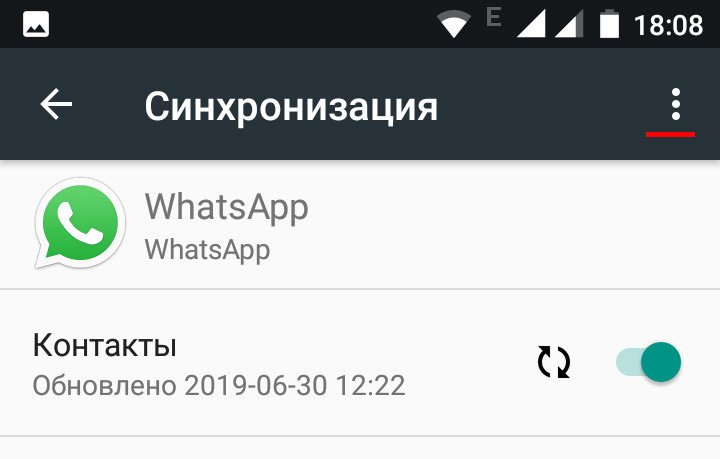
Причин у этого 2:
- Включенная автоматическая синхронизация контактов с серверами Google, What’s App, Telegram или После нее обычно удаленные записи возвращаются.
- контакт связан с каким-то мессенджером или другим приложением, из-за чего появляется ошибка «контакт доступен только для чтения».
В первом случае проблему можно решить 2 путями: отключить синхронизацию контактов с серверами Google и мессенджеров или почистить список контактов с Google аккаунте, а после – синхронизировать их с устройством.
Во втором случае проблема решается тоже 2 способами:
- Изменить настройки отображения в телефонной книге, чтобы одинаковые записи из разных приложений не путали пользователя.
- Разделить контакты и удалить ненужные.
Изменение настроек отображения
Эта функция не удаляет контакты, а скрывает «дубликаты» от разных приложений. Порядок действий различается на телефонах разных производителей из-за отличий в интерфейсе, но принцип одинаковый. Например на Asus Zenfone 4 (A450CG) с Android 4.5 и оболочкой ZenUI v3.0 это делается так:
- Открыть «Контакты».
- Нажать на «Фильтр контактов». На других телефонах этот пункт можно найти в настройках приложения под названием «Отображение».
- Пометить источник отображаемых контактов (SIM, память телефона, аккаунты Google, What’s App и др.).
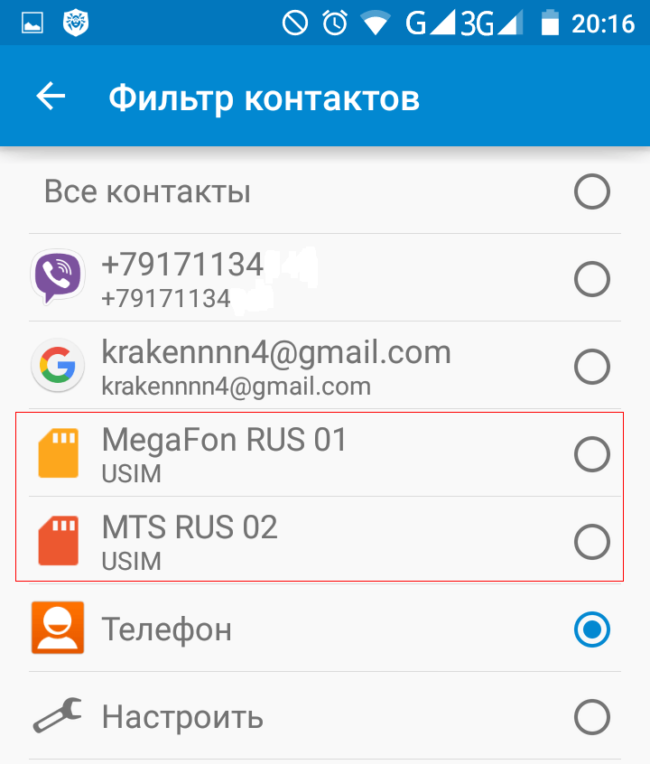
Разделение контактов
Порядок действий следующий:
- Выполнить шаг №1 из предыдущего метода.
- Найти нужную запись, зажать ее пальцем и в открывшемся меню выбрать «Изменить».
- Нажать «Разделить».
- Удалить лишние записи стандартным способом.
Эта опция доступна только на Android 8.0 и 9.0. Для удаления на версиях 7.0 и старее потребуется сторонняя утилита Easy contacts delete. Она используется предельно просто: нажать на нужные контакты и нажать на кнопку с крестом внизу экрана.
Подводя итог, можно сказать, что удалить проблемные записи в телефонной книге можно в несколько нажатий, не прибегая к сторонним приложениям.
Заключение
Любая проблема, возникающая со смартфоном, легко решается, если знать, что делать. В этом руководстве мы рассказали, как удалить контакты на Android; кроме того, на нашем сайте вы найдете решение прочих вопросов, связанных с адресной книгой – как скопировать контакты с Android на компьютер, как перенести контакты с Андроида на Андроид, как восстановить удаленные контакты на Андроиде, и другие.
Источники
- https://SetPhone.ru/rukovodstva/kak-udalit-kontakt-na-android/
- https://asus-zenfone.ru/kak-ha-android/kak-udalit-kontakt-s-telefona-android-dostupnyj-tolko-dlya-chteniya/
- https://lumpics.ru/how-delete-contacts-from-android/
- https://SmartBobr.ru/poleznosti/udalit-kontakt/
- https://tarifam.ru/kak-udalit-nomer-s-telefona/
- https://linchakin.com/posts/how-to-delete-a-contact-on-an-android/
- https://appsetter.ru/kak-udalit-kontakty-so-smartfona-na-android.html
- https://vebtech.ru/rukovodstva/kak-udalit-vse-kontakty-na-android-telefone/
- https://VyborSmartphona.ru/sovety/kak-udalit-kontakt-s-telefona-na-androide
Как удалить контакт с телефона
На чтение 4 мин Просмотров 75 Опубликовано 21.06.2019
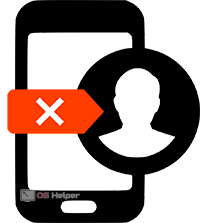 Чтобы контактная книга на мобильном телефоне постепенно не заполнялась лишними номерами, вам необходимо постоянно сортировать и удалять ненужные записи. В данной статье мы поговорим о том, как удалить контакт с телефона.
Чтобы контактная книга на мобильном телефоне постепенно не заполнялась лишними номерами, вам необходимо постоянно сортировать и удалять ненужные записи. В данной статье мы поговорим о том, как удалить контакт с телефона.
Мнение эксперта
Василий
Руководитель проекта, эксперт по модерированию комментариев.
Задать вопрос
Ниже рассмотрены все способы удаления контактов для двух актуальных платформ – Android и iOS. Операционные системы отличаются приложениями и меню, но принципы работы с контактами приблизительно схожи.
Содержание
- Удаление на Android
- Стираем записи из контактов
- Отключаем синхронизацию
- Удаляем контакты из Google
- Удаление на iOS
- Удаляем контакты вручную
- Избавляемся от записей в iCloud
- Видеоинструкция
- Заключение
Удаление на Android
Начнем с устройств на операционной системе Android. Пользователям данных смартфонов нужно учитывать синхронизацию с Google.
Стираем записи из контактов
Если вы не синхронизируете мобильное устройство с учетной записью Google, то вам достаточно стереть контакты через стандартное приложение. Для этого сделайте так:
- Откройте приложение для управления контактами.
- Найдите лишний номер и зажмите пальцем на выбранной позиции в течение пары секунд.
- После этого возле имени абонента появится галочка, а пункты основного меню поменяются на «Поделиться» и «Удалить» (отображаются в виде иконок).
- Выделите ненужный контакт и нажмите на кнопку с изображением корзины.
- Подтвердите удаление записи.
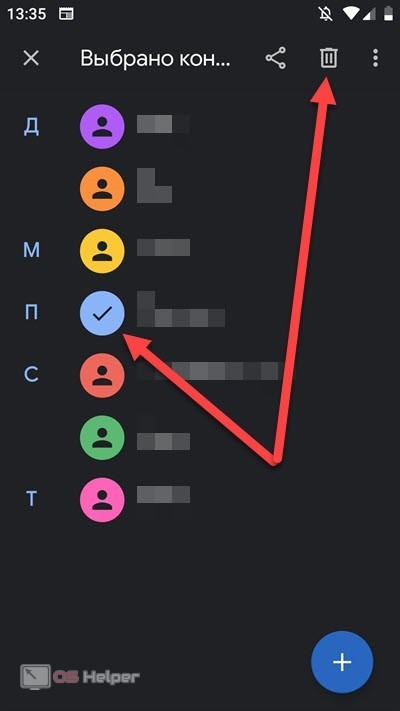
Функционал Android позволяет удалить несколько записей одновременно или всю контактную книжку сразу. Для избавления от выборочных контактов воспользуйтесь длительным нажатием, а затем поставьте галочки возле лишних номеров.
Отключаем синхронизацию
Чтобы в неожиданный момент в записной книге смартфона вновь не появились старые номера, вам нужно отключить синхронизацию с учетной записью Google:
- Откройте системные настройки
- Теперь перейдите к подразделу «Аккаунты».
- В списке привязанных аккаунтов найдите Google или название вашей электронной почты.
- Откройте раздел «Синхронизация аккаунта» и пролистайте список элементов до пункта «Контакты». Отключите его.
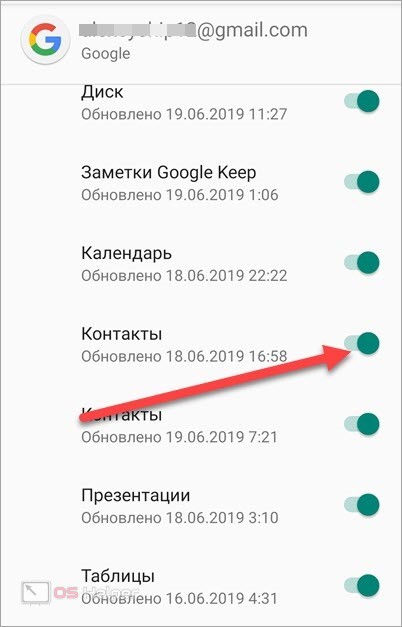
Через это меню вы также можете настроить синхронизацию других элементов: фото, музыка, почта, новости и многое другое.
Удаляем контакты из Google
Если вы хотите оставить функцию синхронизации для новых записей, то необходимо удалить лишние номера из учетной записи Google. Для этого нужно:
- Открыть в браузере ссылку на Google Контакты.
- Авторизоваться с аккаунта, который привязан к телефону.
- Тапнуть по контакту и через дополнительное меню выбрать действие «Удалить».

Удаление на iOS
На устройствах от Apple данная процедура схожа с Android. Также присутствует синхронизация контактов с облачным сервисом.
Удаляем контакты вручную
Сначала рассмотрим процедуру удаления телефонов с помощью стандартного приложения на iOS:
- Зайдите в приложение «Контакты» через иконку на рабочем столе.
- В списке записей выберите человека, номер которого нужно стереть с устройства.
- В окне с информацией о контакте нажмите на кнопку «Изменить», которая располагается в правом верхнем углу.
- Пролистайте список настроек в самый низ и нажмите на красную надпись «Удалить контакт».
- Подтвердите процедуру еще раз.
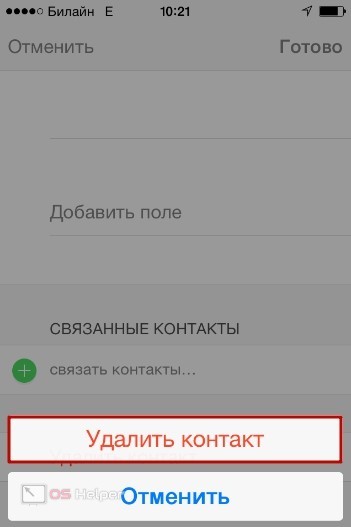
Если на вашем телефоне нет ценных сведений, то вы можете просто обнулить его до заводских настроек через системное меню.
Избавляемся от записей в iCloud
Чтобы удалить сразу несколько контактов, потребуется облачный сервис iCloud. Сначала убедитесь в том, что вы авторизованы на официальном сайте облака и на смартфоне под одним аккаунтом. На iPhone включите функцию синхронизации контактов.
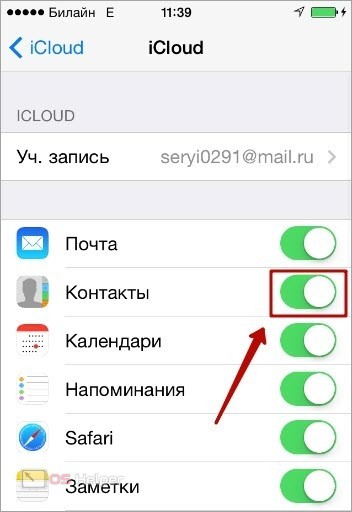
Теперь зайдите в облачное хранилище через сайт и в разделе записной книги с зажатой клавишей [knopka]Ctrl[/knopka] выделите контакты для удаления. Затем через дополнительное меню выберите «Удалить» и подтвердите действие.
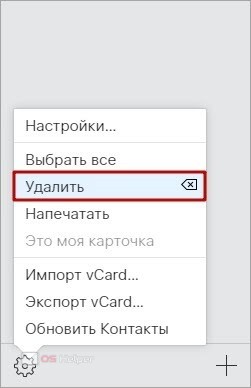
Видеоинструкция
Ниже вас ждет подробная видеоинструкция, в которой показываются все действия по удаления контактов с телефона и даются голосовые комментарии автора, поясняющие сложные моменты.
Заключение
Как видите, удалять контакты с мобильных устройств можно несколькими способами. Если вы не отключите синхронизацию и не удалите данные с облака, то при первой возможности телефон снова восстановит утраченные записи. Поэтому для полного избавления ото всех лишних номеров, их необходимо стереть всеми способами.
Если у вас есть вопросы относительно рассматриваемой темы, то пишите об этом в комментариях. Наши специалисты разберутся в проблеме и дадут развернутый и понятный ответ.
Сегодня это сложно представить, но раньше (а если быть точным, то в начале 2000-х) память записной книжки большинства телефонов ограничивалась 150-200 контактами. Со временем количество ячеек памяти росло, пока и вовсе это ограничение не было снято. И сегодня на наших сматрфонах может быть несколько сотен различных телефонных номеров. Откройте свою телефонную книжку и с большой долей вероятности вы тут же наткнетесь на абонентов, данные которых вам не нужны (а может вы уже и вовсе забыли, кому они принадлежат). А раз так, то пришло время навести порядок в списке контактов!

Удаление контактов вручную
Конечно, самый простой метод очистки — это удаление каждого контакта вручную. Открываем карточку с абонентом, жмем кнопку «Удалить» и подтверждаем удаление. Метод простой, но очень нудный, поэтому неплохо было бы как-то оптимизировать этот процесс. Поэтому, запустив приложение «Контакты», вам нужно удерживать первый контакт, который вы хотите удалить. Рядом с контактом появится небольшой флажок. Теперь пролистывайте список и ставьте такие же флажки напротив всех абонентов, кому вы больше не хотели бы звонить. После этого жмите на значок, выполненный в виде трех точек, расположенный в углу экрана и выбирайте опцию «Удалить».
Удаление контактов при помощи приложений
Если вы не очень хотите лично «ковыряться» в настройках, то в этом случае вам на помощь могут прийти приложения из Google Play Store. Первая программа, на которую стоит обратить внимание, называется Cloze Relationship Management. Она позволяет вам не только очистить адресную книгу от неактивных контактов или дубликатов, но и сделает взаимодействие с электронной записной книжкой более удобным (например, сформирует списки любимых контактов и организует пользователей в группы). Правда, эта опция является платной, но и без нее почистить контакт-лист у вас получится без проблем.

Скачать: Cloze Relationship Management
Еще одно приложение (в котором за дополнительные опции также придется заплатить) носит название Contacts Optimizer. Основная функциональность программы по оптимизации списка доступна и в базовой версии, но вот возможность, например, поиска дубликатов будет заблокирована. Хотя у нас есть хорошая новость: мы можем это сделать и самостоятельно.

Скачать: Contacts Optimizer
Как избавиться от дубликатов в записной книжке
К сожалению, из самого приложения контактов это сделать не получится. Для этого вам нужно войти в веб-версию сервиса Google Контакты и прямо на странице сервиса вы увидите вкладку «Похожие контакты». Нажимайте ее и сервис выдаст вам все контакты, которые имеют дубли. Далее вы сможете либо удалить контакты-двойники, либо объединить 2 дубля в 1 полноценный контакт.
Перейти на страницу: Google Контакты
Обсудить эту и другие статьи вы можете в нашем официальном чате в Телеграм.
Причин удалить номер телефона множество, и каждый вкладывает в это понятие свое значение. Так, кто-то желает удалить номер из записной книжки своего телефона, и не знает как сделать это. Бывают и случаи, когда необходимо удалить номер из списка вызовов на своем телефоне, а некоторые хотят стереть данные о совершаемом звонке из детализации сотового оператора.
Сегодня мы рассказываем про все варианты того, как можно удалить телефонный номер — из контактов на телефоне, с памяти симки, а также есть ли варианты удаления информации о звонках из детализации.
Контакты на телефоне
Удаление контактов в телефонном аппарате абонента, может показаться простым, но только для тех, кто разбирается в современных устройствах. Для человека в возрасте, или если это новое устройство, может вызвать вопросы у пользователя.
На самом деле все действительно просто, поскольку для этого не требуется феноменального уровня знаний. Однако, стоит учитывать, что сам процесс может иметь существенные отличия, в зависимости от используемого гаджета. Особенно это актуально, если используется старый кнопочный телефон.
На современных смартфонах все предельно просто, и, чтобы удалить номер телефона, необходимо зайти в контакты. После этого найти телефонный номер, которые необходимо удалить из памяти. Открыв настройки, выбрать соответствующий пункт.
При использовании аккаунтов, удалить можно не только на телефоне, но и через компьютер. Для этого необходимо перейти в соответствующий раздел. В этом случае стоит учитывать, что на самом телефоне номер может удалиться не сразу, поскольку это произойдет только после синхронизации аккаунта. Поэтому стоит проверить на смартфоне, с какой периодичностью происходит синхронизация данных, и не отключена ли она вовсе.
На некоторых телефонах стоит учитывать, что не всегда из меню вызовов можно попасть в телефонную книгу. Поэтому, если требуется удалить номер из записанных, потребуется зайти именно в контакты, которые могут называться по-разному — “Телефонная книга”, “Контакты”, а иногда могут быть названия с сокращениями в русском варианте. Сам процесс аналогичен — открыли нужный контакт, перешли в настройки, и подтвердили удаление.
А вот если требуется удалить не номер из записной книжки, а информацию о звонке на него в истории, то сделать это можно через список совершенных вызовов. Стоит учитывать, что в зависимости от модели гаджета, может быть доступно как удаление отдельных вызовов из истории, так и полностью информация о звонках на определенный номер, без возможности стереть только отдельные.
Контакты на сим
Кроме самого телефона и облачного аккаунта, хранить контакты можно на памяти сим-карты. Такой вариант имеет как свои плюсы, так и свои минусы. К положительному можно отнести то, что для переноса контактов на другое устройство, потребуется только установить симку в новый гаджет. При желании их можно даже скопировать в память телефона.
Среди минусов — ограничение на количество контактов, а также отсутствие дополнительных возможностей при работе с ними. Так, в контакте на симке может быть только два поля — имя и телефон. Поэтому у вас не получится сохранить для контакта никакую другую информацию — день рождения, электронка, и даже прописать полные ФИО. Также использование контактов на симке не позволяет использовать для них фотографии, отображаемые при вызове, устанавливать отдельный рингтон.
Несмотря на имеющиеся недостатки, такой вариант хранения контактов удобен для многих пользователей. Однако иногда может возникнуть необходимость удалить некоторые записи.
Особенно это актуально для прописанных изначально на симке контактов от оператора. Все они сохраняют на симках свои номера и команды USSD, которые могут мешать пользователю, и быть совершенно невостребованными, поскольку там не только номер контактного центра или команда проверки баланса, но и контентные номера погоды, новостей, гудки, и прочие платные сервисы.
Отдельно стоит отметить, как операторы сохраняют в памяти симок свои номера. Имена начинаются с порядкового номера, что по-умолчанию выводит их на первое место при просмотре контактов. Разумеется, что отображение контактов с сим можно просто отключить, если используете записанные на телефон, через настройки своего гаджета.
Удаление контактов на сим, как записанных самостоятельно, так и прописанных оператором, аналогично удалению контактов в памяти телефона. Достаточно выбрать нужный, и подтвердить через дополнительные функции удаление.
Важно! Если контакты на телефоне сохраненные в аккаунте полностью исчезнут после синхронизации, и у вас есть возможность их просмотра до этого действия, то при удалении из памяти симки никаких вариантов их восстановления нет.
Номера в детализации
Удаление номера в детализации — вопрос, интересующий небольшое количество пользователь, но актуальный. В каждой такой истории свои мотивы, но большая часть из них связана с необходимостью скрыть свое общение с определенным номером.
Стоит учитывать, что сегодня использование детализированных отчетов у всех операторов максимально простое. Достаточно зайти в свой кабинет на сайте либо в приложении, и запросить выписку за требуемый период.
Отметим, что такие отчеты — это не контакты, а информация о совершенных действиях с номера телефона. Удаление информации о событиях (звонки и сообщения) невозможно, поскольку эта база данных находится на сервере оператора, который может предоставить ее по запросу абонента.
В сети можно найти множество предложений о том, что за определенную сумму вам могут помочь в удалении такой информации. Однако даже на таких сайтах указывается, что это незаконное действие, поскольку подразумевает вмешательство в системы телекоммуникационной компании.
Верить ли таким дельца, и отдавать несколько тысяч рублей за их “работу” или нет — решать вам. Однако, стоит учитывать, что вам не только никто не гарантирует того, что детализация действительно будет удалена из базы данных оператора, но и не освобождает от ответственности. В данном случае вы становитесь заказчиком противоправных действий против своего сотового оператора.

Смартфон позволяет не только совершать звонки, но и сохранять номера для ускорения вызова. Вместе с тем в телефонной книге может находиться много лишних абонентов. Чтобы не запутаться в списке, важно знать, как удалить контакт с телефона на операционной системе Андроид. Несмотря на кажущуюся простоту, этот процесс может вызвать немало сложностей. Далее подробно разберемся во всех аспектах удаления номеров и предложим методы решения возможных проблем.
Как удалить все контакты
Для начала разберемся, как полностью удалить все контакты с телефона на базе Android, а не каждый по отдельности.
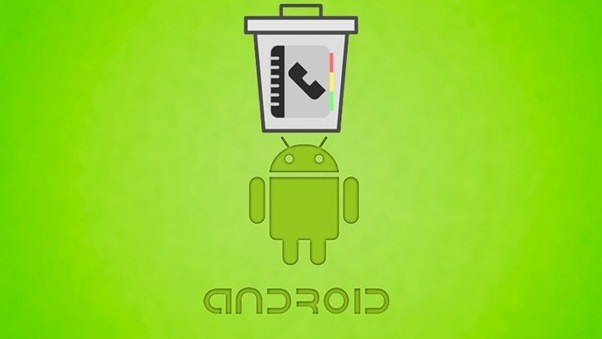
Для этого понадобится:
- Открыть настройки устройства.
- Перейти в раздел «Приложения», а затем – «Все приложения».
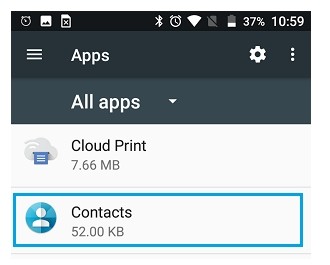
- Выбрать из предложенного списка «Телефон».

- Нажать на кнопку «Очистить данные».

Важно. Очистка данных приложения «Телефон» приводит только к удалению номеров, сохраненных во внутренней памяти. На SIM-карте все контакты остаются.
Существует и альтернативный вариант, позволяющий выполнить то же действие. Для него используется иная инструкция, которая, впрочем, тоже не должна вызвать никаких сложностей:
- Запустите приложение «Контакты» или «Телефон» (название может отличаться в зависимости от модели смартфона).
- Выделите один из номеров, задержав на нем палец.
- Когда напротив абонента появится галочка, выберите опцию «Выделить все».
- Нажмите на кнопку «Удалить».
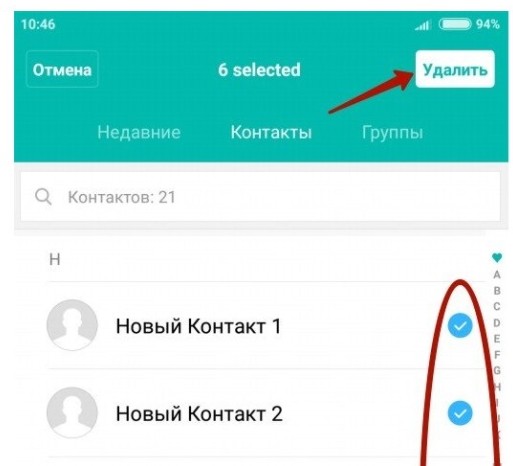
Таким образом, будут удалены все контакты, включая те, которые сохранялись на SIM-карту. Разумеется, только в том случае, если в настройках приложения ранее была активирована функция показа абонентов с этого носителя. Бывает, что она по умолчанию отключена, о чем не стоит забывать.
Удаление один или несколько контактов
Потребность раз и навсегда удалить все номера возникает не так часто, как потребность в удалении одного-двух контактов. Это намного более популярный сценарий, который также реализуется средствами смартфона на базе Андроид. В данном случае предлагается действовать в соответствии со следующим алгоритмом:
- Откройте телефонную книгу.
- Перейдите на страницу отдельно взятого абонента.
- Нажмите на кнопку «Удалить» или иконку, представленную в виде эскиза мусорного ведра.
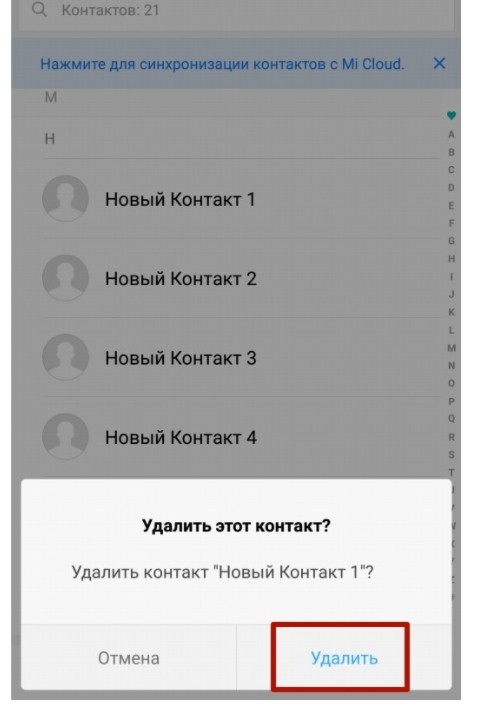
Аналогичным образом нужно поступить со всеми контактными данными, которые вы считаете лишними. То есть поочередно откройте каждую визитку, а затем нажмите на кнопку «Удалить» на странице каждого контакта. Кроме того, можно пойти другим путем:
- Запустить приложение «Контакты».
- Задержать палец на одном из лишних абонентов.
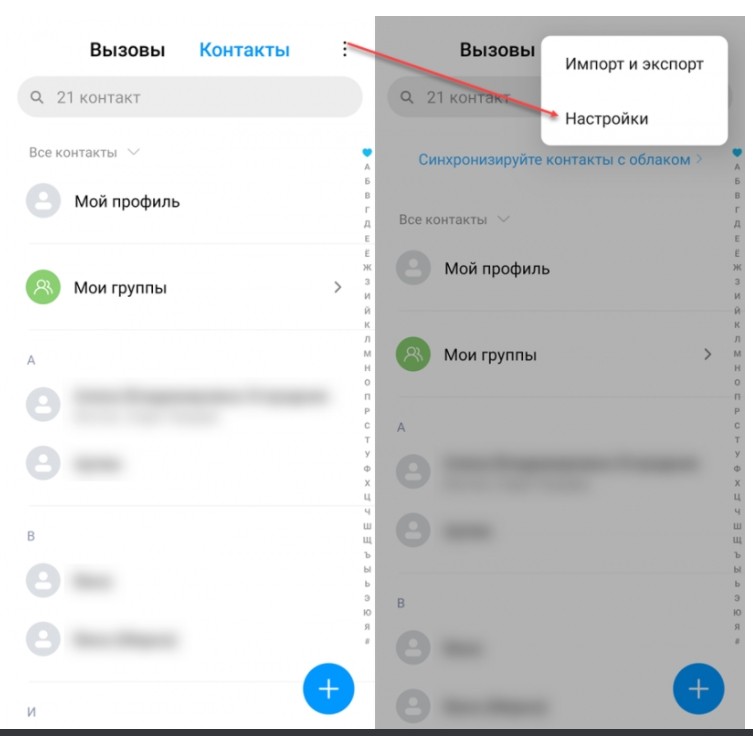
- Поставить отметки напротив всех номеров, от которых требуется избавиться.
- Нажать на кнопку «Удалить».

Чаще всего срабатывает второй вариант. Первый способ доступен далеко не на каждом смартфоне в виду особенностей производителя. Поэтому не переживайте, если вам не удастся удалить номер одним из представленных методов, ведь всегда есть альтернативный вариант.
Как удалить номера в аккаунте Google
Не секрет, что при настройке смартфона система требует создать учетную запись Google. Она синхронизируется с разными сервисами компании, в числе которых есть Гугл Контакты. Здесь тоже отображаются абоненты, сохраненные в телефоне. Поэтому также важно разобраться, как очистить номера в Google Contacts:
- Откройте в браузере страницу https://contacts.google.com (ее можно открыть как на смартфоне, так и на компьютере).
- Пройдите авторизацию, используя данные учетной записи со своего телефона.
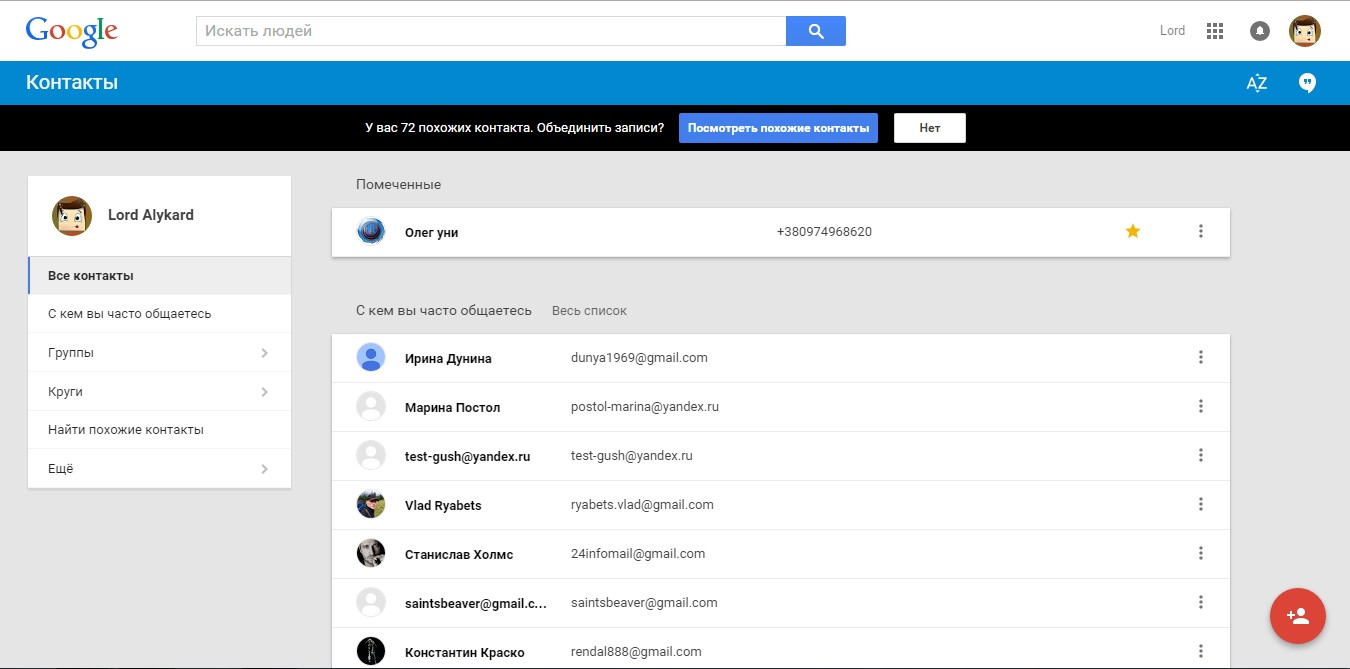
- Перейдите в раздел «Контакты».
- Выделите все лишние номера, от которых нужно избавиться.
- Нажмите на кнопку «Удалить».
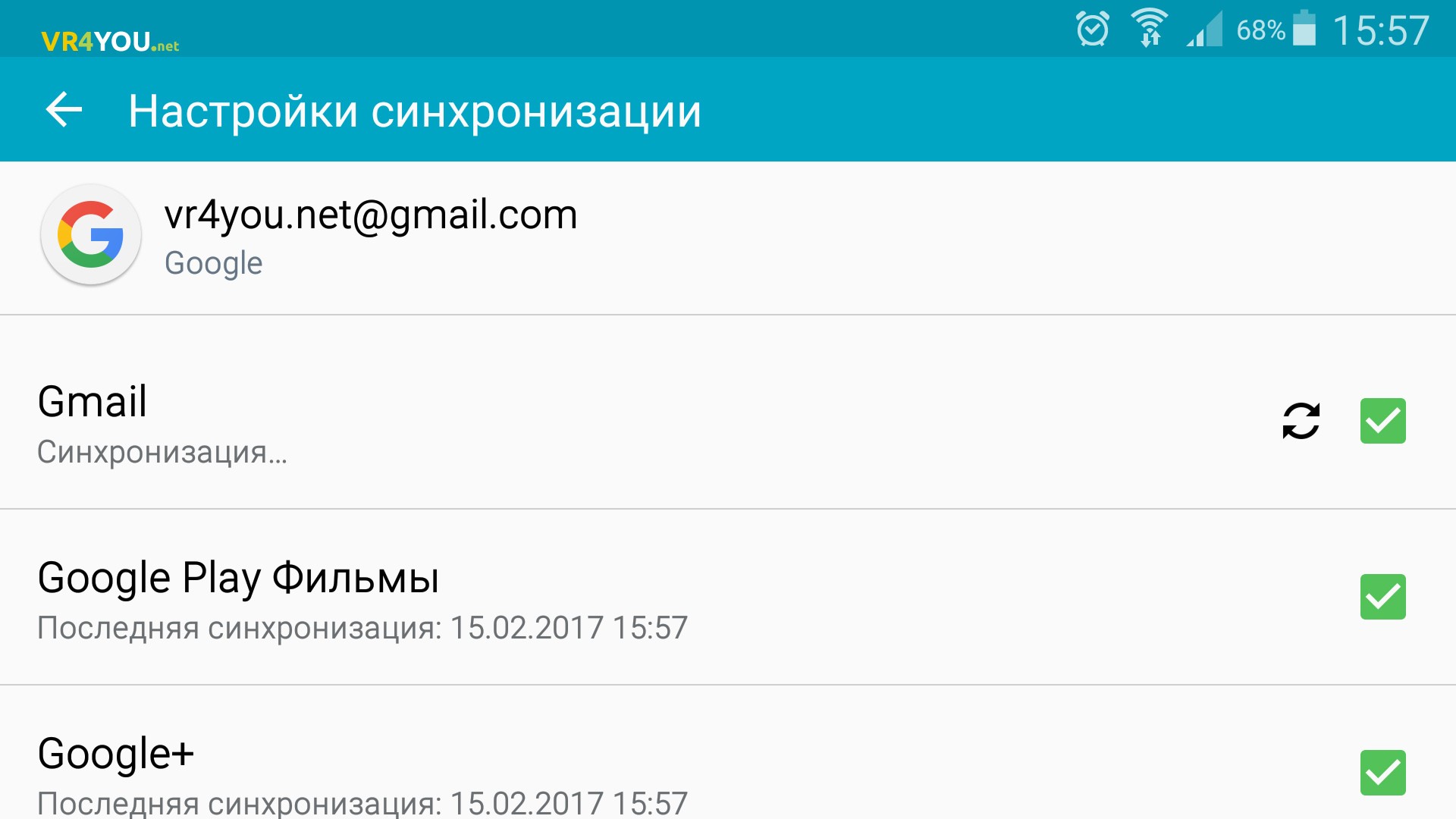
Теперь список абонентов будет очищен не только на телефоне, но и в сервисе Google Contacts. Также стоит заметить, что на некоторых устройствах Гугл Контакты используется в качестве приложения для совершения звонков по умолчанию. Следовательно, владельцам таких гаджетов не нужно выполнять операцию повторно. Контакты удалятся сразу в двух источниках.
Почему появляются двойные контакты
При эксплуатации смартфона пользователь сталкивается с самыми разными проблемами. В частности, многие обращают внимание на присутствие нескольких одинаковых номеров в телефонной книге. У подобного рода неполадки есть несколько причин:
- сохранение номера и в памяти устройства, и на SIM-карте;
- синхронизация номеров с мессенджерами и другими сервисами;
- сбой ОС.
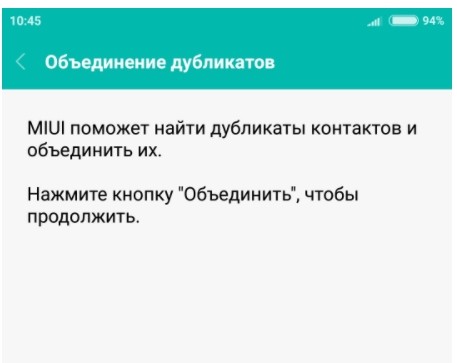
На основе выделенных причин мы можем составить универсальный алгоритм, который поможет избавиться от дубликатов. Итак, вам потребуется:
- В настройках смартфона отключить синхронизацию с Google Contacts.
- Через телефонную книгу удалить повторяющиеся номера, если они останутся.
- Перезагрузить устройство.
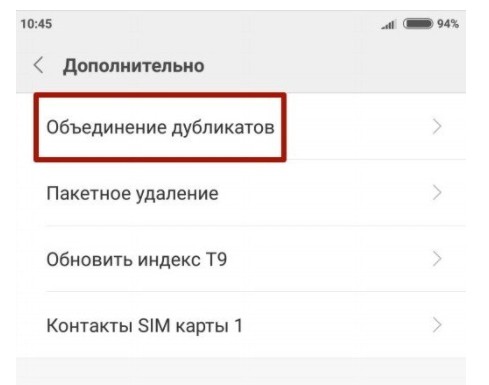
На заметку. Если вам нужно иметь номера и во внутренней памяти, и на СИМ-карте, но при этом вы не хотите сталкиваться с дубликатами, попробуйте отключить показ абонентов SIM-карты в настройках звонилки.
Как правило, представленных выше рекомендаций оказывается достаточно для решения проблемы. Если у вас все равно остаются дубликаты, то, возможно, произошел сбой операционной системы Андроид. Его можно устранить только сбросом настроек, но выполнение данной операции приведет к удалению всех файлов, сохраненных на смартфоне.
Почему контакт может не удаляться
Наконец, вы можете столкнуться с проблемой, когда удаленный номер отображается вновь. Чаще всего подобного рода неполадки возникают из-за синхронизации телефона с Google Contacts. Попробуйте удалить лишних абонентов через сервис Гугл, а также отключите синхронизацию с ним в настройках телефона.

Вторая причина встречается реже, но тоже доставляет неудобства. В настройках приложения «Телефон» можно включить или выключить отображение контактов, сохраненных на SIM-карте. Следовательно, если вы удалите только номера из внутренней памяти, на СИМ-ке они могут остаться.
Решить проблему можно путем повторного удаления контактных данных или запретом на отображение номеров SIM-карты, когда показываются только абоненты, сохраненные в памяти устройства.
Главная » Уроки и статьи » Android
Как удалить контакт на телефоне или планшете Андроид
У многих пользователь часто возникают ситуации, когда в операционной системе Андроид нужно удалить контакт из списка. К примеру, когда в телефонной книге собралось слишком много записей. Поэтому иногда приходится очищать одинаковые телефонные номера.

Почему создаются дубликаты контактов
Телефонные номера копируются из-за нескольких причин. Они зачастую связаны с откатом устройства до заводских настроек, переустановкой прошивки, обновлениями. Из-за этих факторов в списке появляются контакты, идентичные к существующим.
Также это нередко происходит из-за сервисов Google. Пользователь подключает гаджет к этой платформе при первом включении телефона. Гугл оснащает смартфон функцией синхронизации, восстанавливающей информацию на внутреннем хранилище. Также дубликаты создаются из-за одинаковых контактов в памяти и на СИМ-карте.
Давайте рассмотрим еще один пример. Пользователь устанавливает мессенджер на устройство (Viber, Telegram, WhatsAPP). Программа создает для себя отдельный архив с сохраненными телефонными номерами. Часто устройства импортируют файлы не только в утилиту, но и основной список контактов. Дубликаты желательно удалять, чтобы не засорять телефонную книгу.
Как удалять контакты на телефоне с ОС Андроид: пошаговое руководство
На телефонах и планшетах, оснащенных операционной системой Android встроено программное обеспечение для взаимодействия с телефонными номерами, которые пользователь сохранил. С их помощью можно их добавлять, редактировать, удалять. Чтобы быстро избавиться от записи, запустите программу просмотра контактов.
Обратите внимание, что названия настроек, системных программ отличаются на устройствах от разных производителей. Также влияет версия прошивки.
Как правило, эта программа называется «Контакты». По умолчанию она расположена на рабочем столе. На иконке изображена фигура человека или трубки от телефона. Чтобы удалить конкретный телефонный номер из списка сохраненных за несколько минут, сделайте следующее:
- Откройте приложение «Контакты» на смартфоне или планшете с операционной системой Андроид. В оболочке MIUI это можно сделать, зайдя в журнал вызовов. Вкладка находится сверху.

- Воспользуйтесь поиском или найдите вручную ненужный контакт.
- Нажмите на него, удерживая палец в течение нескольких секунд. Откроется окно с дополнительными возможностями.
- В появившимся списке выберите пункт, отвечающий за удаление сохраненного номера. После этого появится предупреждение с текстом «Удалить контакт «имя»?» или «Уверены, что хотите удалить этот номер?». Подтвердите действия, нажав соответствующую кнопку.
В некоторых устройствах процедура отличается от описанной в инструкции. При длительном нажатии на имя появляется верхнее меню в виде полоски. В контейнере находятся разные параметры.
В одних прошивках нужно нажать на иконку в виде корзины или мусорного бака. В других — надпись «Удалить». После нажатия на опцию появляется предупреждение — выбрать «ОК».
В других смартфонах и планшетах процесс отличается от двух предыдущих: нужно выбрать номер, который хотите удалить, нажать на него, чтобы увидеть детальную информацию о контакте. На этой странице можно удалить или редактировать (изменить имя, добавить номер и пр.) запись. Нужная кнопка, как правило, находится вверху (с противоположной стороны от иконки возврата на предыдущую страницу) или внизу. Иногда нужно нажать на изображение трех точек в углу, затем выбрать опцию.
Как удалить контакт, если он сохранился на СИМ-карте
Если предыдущий метод не помог, то, скорее всего, дело в SIM-карточке. Вероятно, телефонные номера сохранены не во внутреннем хранилище. В таком случае рекомендуется использовать следующее руководство.
Большинство мобильных устройств и планшетов с поддержкой связи не отображаются в списке телефонные номера с сим карты по умолчанию. Чтобы удалить, нужно включить их отображение. Для этого сделайте следующее:
- Откройте телефонную книгу на смартфоне с ОС Андроид любым удобным способом.
- Нажмите на иконку в виде трех точек в правом верхнем углу дисплея. Откроется контекстное меню, выберите пункт с параметрами.
- В открывшимся окне найдите опцию «Отображение». Она находится, как правило, между «Импорт и экспорт» и «Дополнительно».

- По нажатию на надпись открываются настройки отображения телефонных номеров в списке. Выберите пункт «Контакты с СИМ» (названия могут отличаться). Включите ее, нажав на соответствующую кнопку.
После выполненных действий у пользователя в сохраненных будут отображаться все контакты. Даже те, которые по умолчанию сохранены на SIM. Все они обозначены, чтобы владелец устройства мог отличить. Найдите те, которые хотите удалить. Повторите все действия с предыдущей инструкции, чтобы избавиться от дубликатов.
Как удалить одинаковые контакты на операционной системе Андроид
Существует огромное множество причин, из-за которых сохраненные номера создаются еще раз. Следовательно, в списке появляется большое количество пунктов. Это неудобно, поэтому их желательно очищать. Однако бывают случаи, когда создаются контакты с идентичными названиями, но некоторые детали отличаются. Например, второй номер. В таком случае стоит их объединить. Существует два метода сделать это:
- при помощи загруженных программ;
- использовать встроенные возможности прошивки.
Программа Duplicate Contacts
Естественно, проще использовать функционал операционной системы. Однако опция «Объединить дубликаты» есть не на всех устройствах. Этим параметром оснащены мобильные телефоны с относительно новыми версиями прошивки. Поэтому нужно скачать стороннюю программу с официального каталога приложений Google Play Market или загрузить apk-установщик с пользовательского форума.
Будьте бдительны! Файлы, скачанные с неизвестных источников, могут нанести вред устройству, заразить вирусами.
Огромное преимущество этого способа — автоматизированные действия. На некоторых смартфонах есть более ста контактов. Очищать все вручную займет слишком много времени. Программное обеспечение справляется с задачей за считанные минуты.
Одна из самых популярных программ для очистки дубликатов — «Duplicate Contacts». Ее загрузили уже тысячи пользователь. Скачать можно бесплатно с магазина Гугл.

Чтобы быстро удалить одинаковые контакты, сделайте это:
- Скачайте программу.
- Откройте утилиту, нажмите на кнопку «Сканировать».
- По окончанию анализа, очистите дубликаты.
Процесс займет не более 3 минут.
Как объединить одинаковые контакты
Имейте в виду, что функция доступна не на всех версиях ОС. Чтобы избавиться от идентичных телефонных номеров в списке, воспользуйтесь следующей инструкцией:
- Запустите «Контакты».
- Нажмите на кнопку дополнительных параметров (кнопка в углу).
- Откройте расширенные настройки.
- Найдите пункт «Объединить дубликаты».
После этого, одинаковые записи исчезнут.
Дополнительные советы
Также рекомендуется воспользоваться следующими опциями:
- отключите синхронизацию с Google в настройках;
- очистите Гугл контакты, зайдя в параметры устройства, Google, «Контакты»;
- пользуйтесь возможностью удалять сразу несколько контактов (дополнительные настройки в программе «Контакты», «Пакетное/Групповое удаление»).

Таким образом можно избавиться от лишних номеров в телефонной книге на Андроид
Понравилось? Поделись с друзьями!
Дата: 18.03.2020
Автор/Переводчик: DM
